Canon EOS 1300D - инструкции и руководства
Фотоаппарат Canon EOS 1300D - инструкции пользователя по применению, эксплуатации и установке на русском языке читайте онлайн в формате pdf
Инструкции:
Инструкция по эксплуатации Canon EOS 1300D


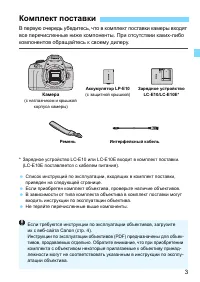





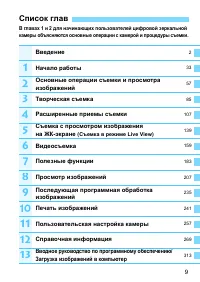
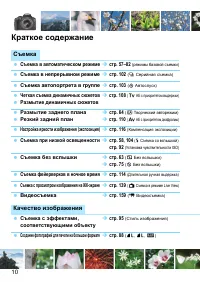
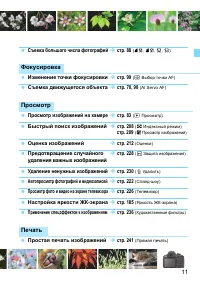

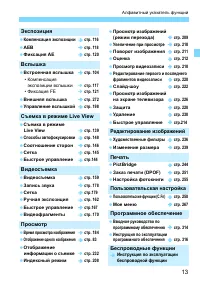
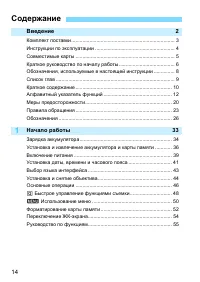
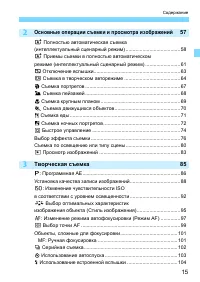
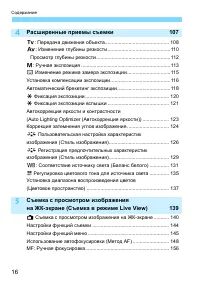
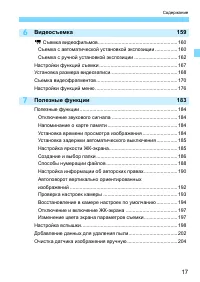

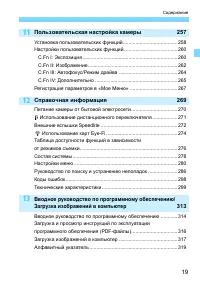

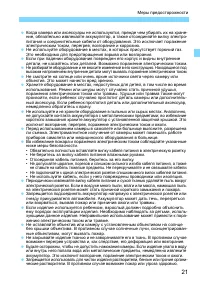

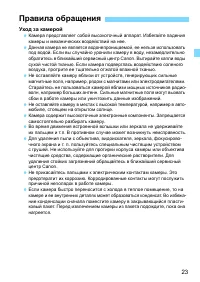


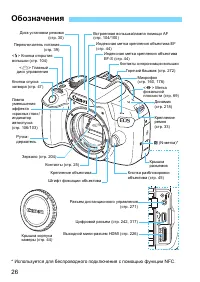

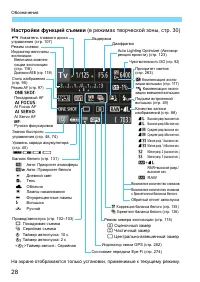
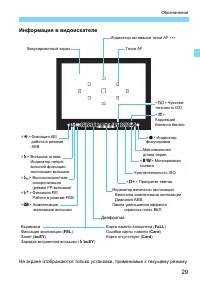
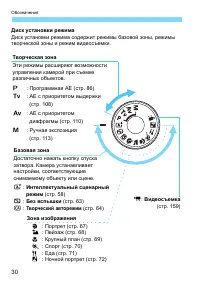

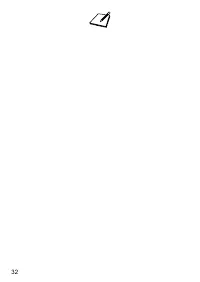




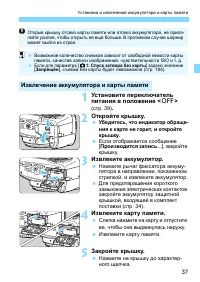

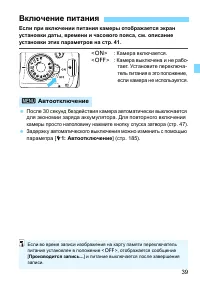
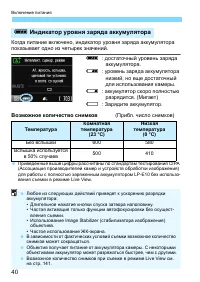


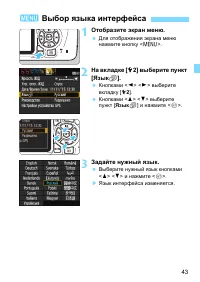

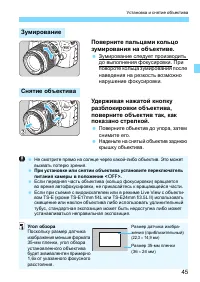
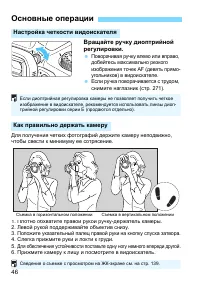
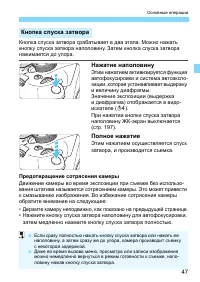

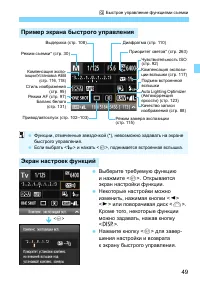
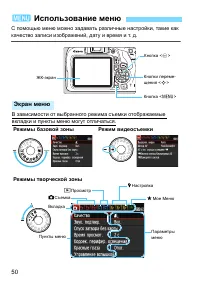


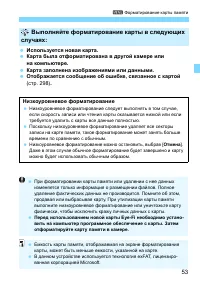

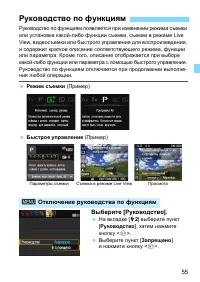
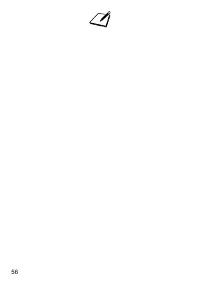

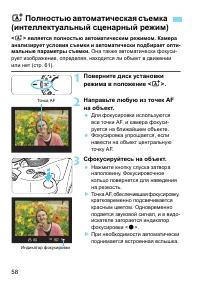


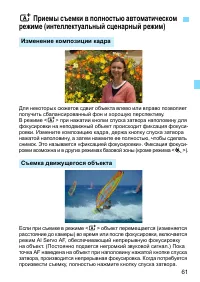

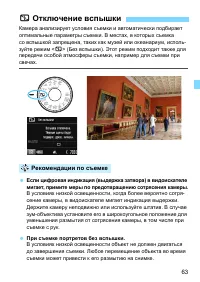
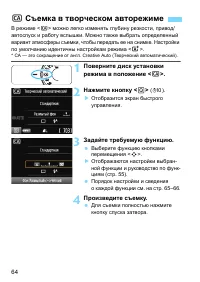


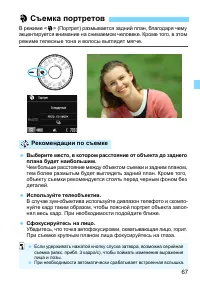
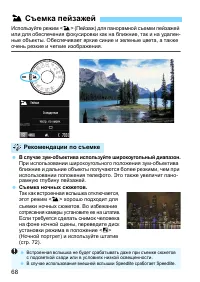
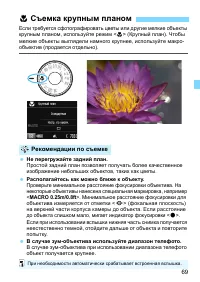

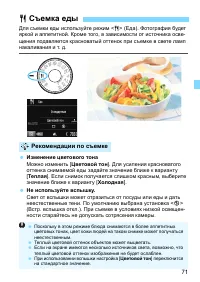

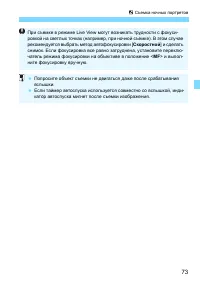
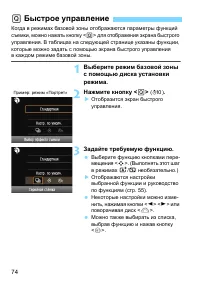
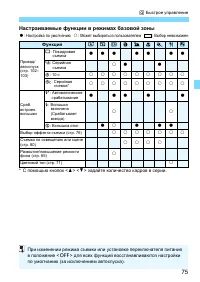



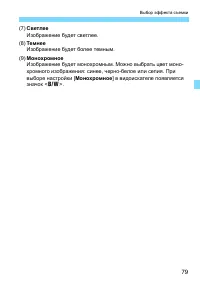

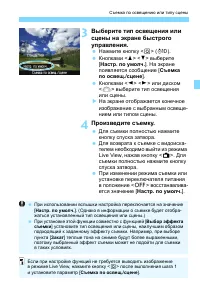

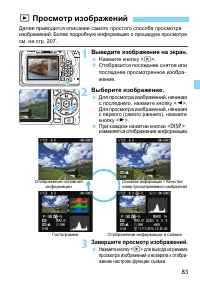
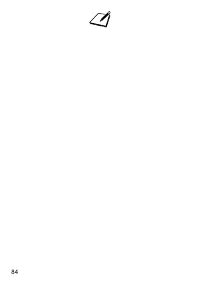


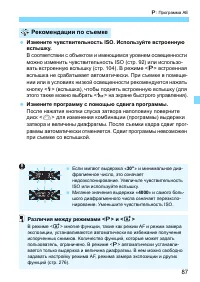

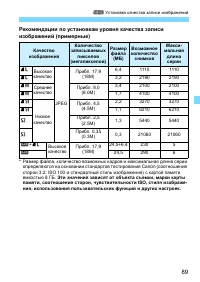
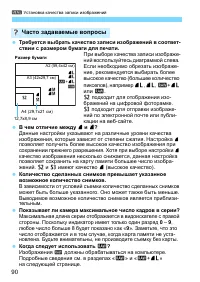
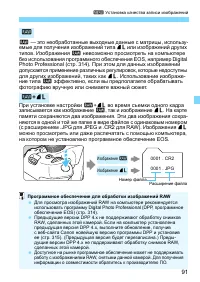
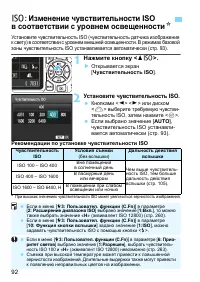
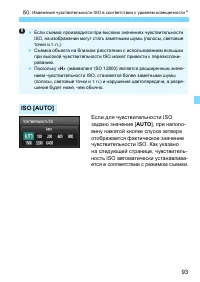
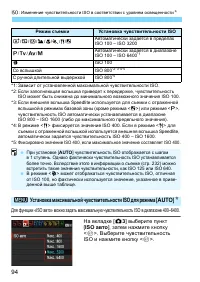

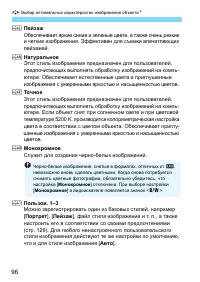


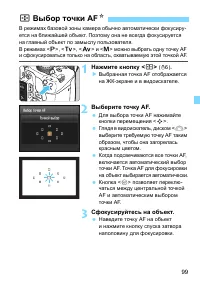



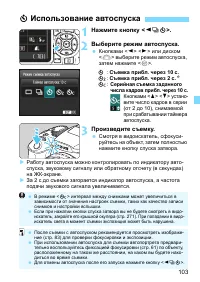

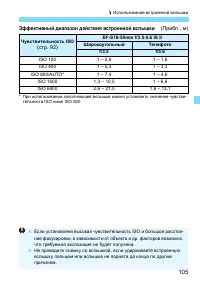
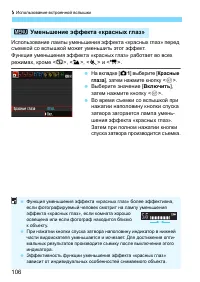




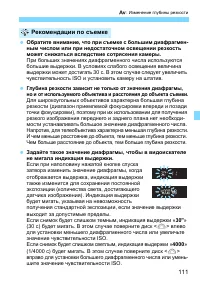

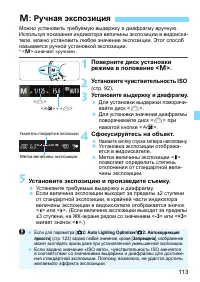

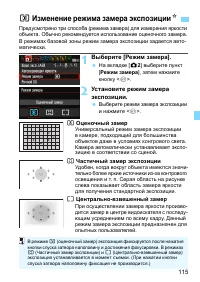


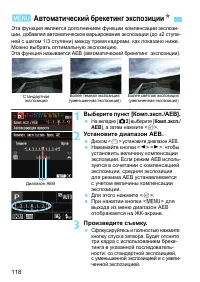


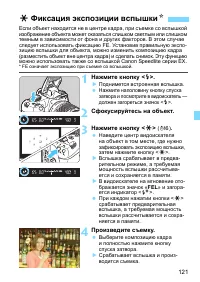
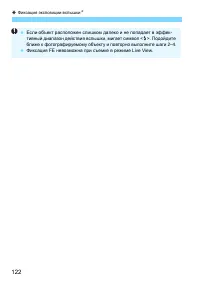
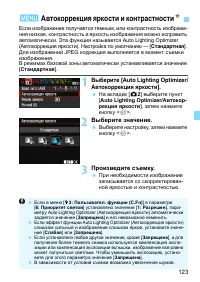

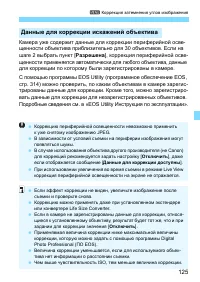

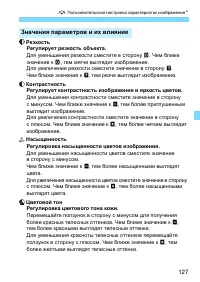


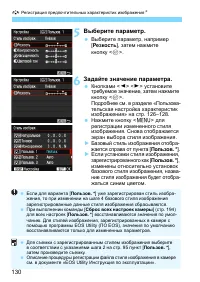
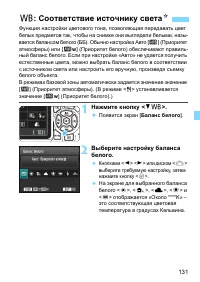
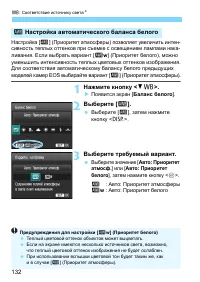
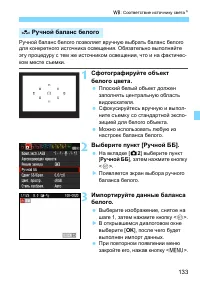

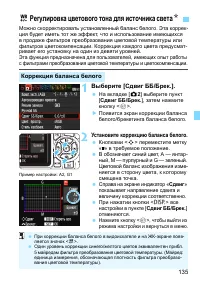
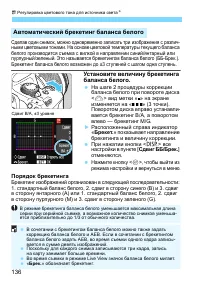
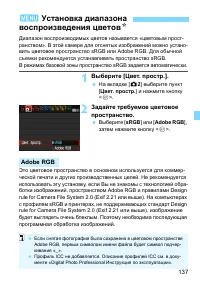
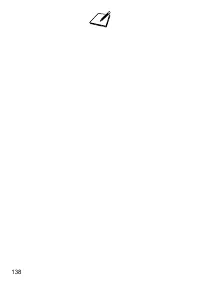



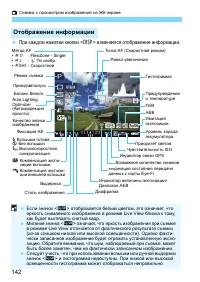
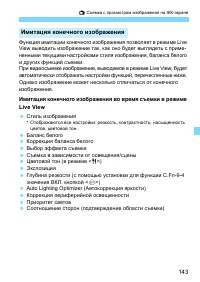

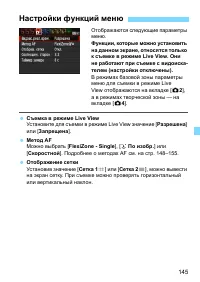

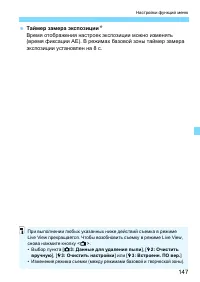
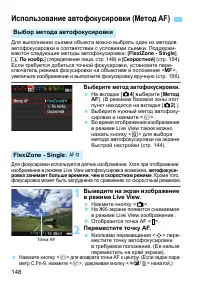
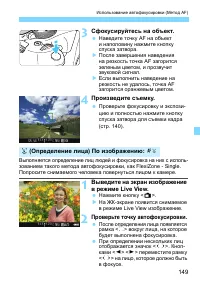
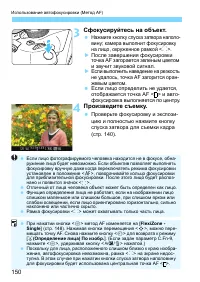
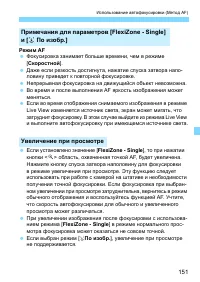

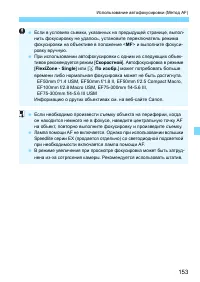

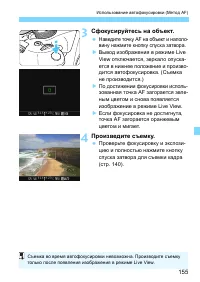

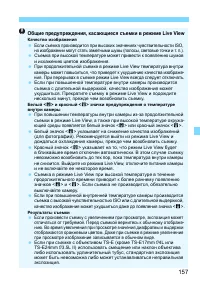





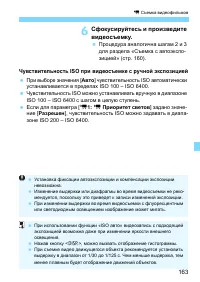
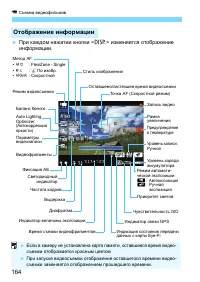



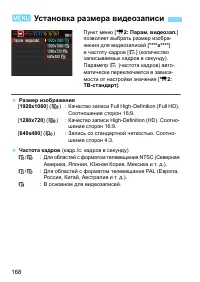

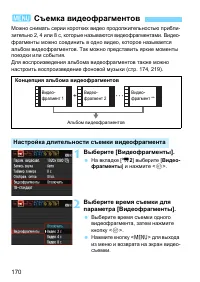
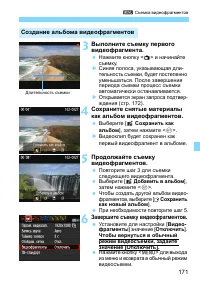
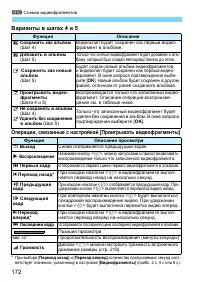
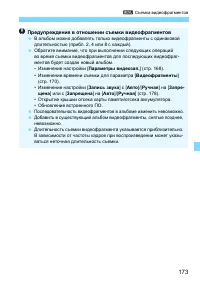
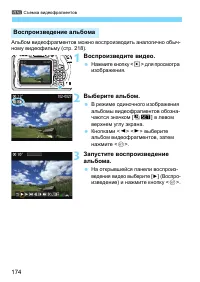
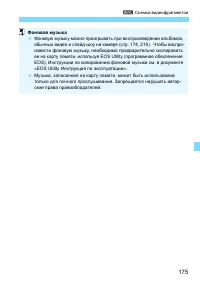
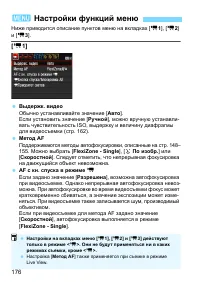

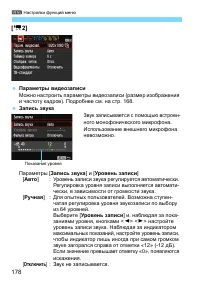
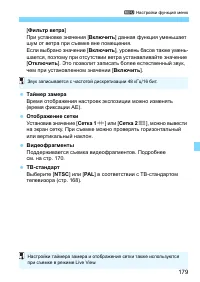

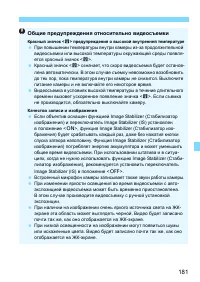

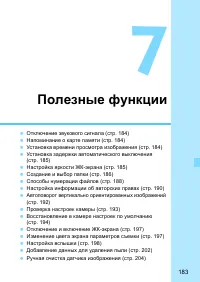
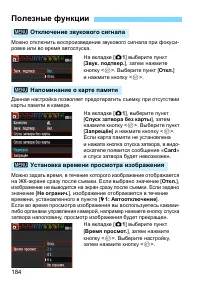
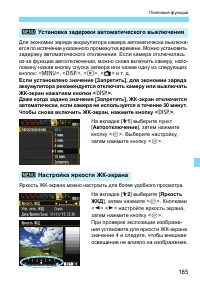
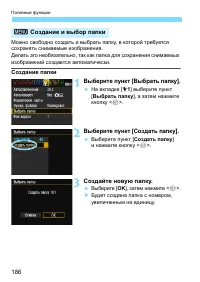
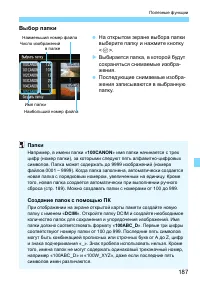

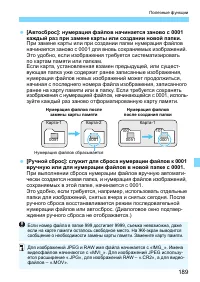
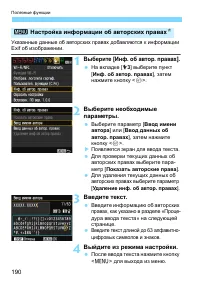
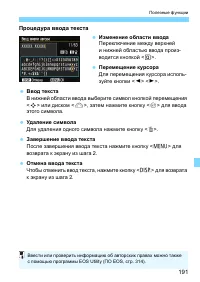


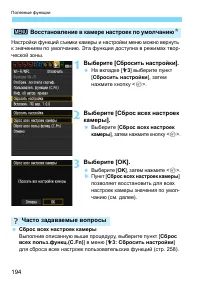
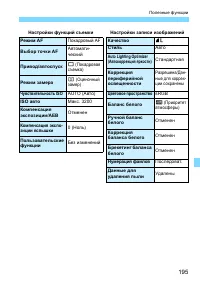
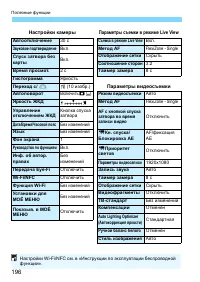
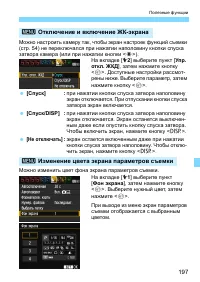
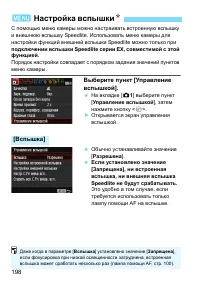
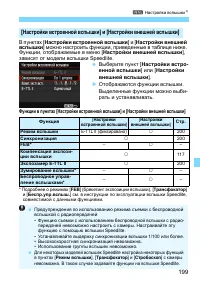
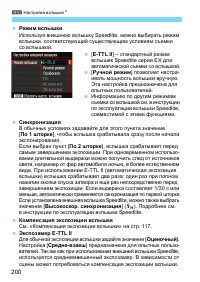
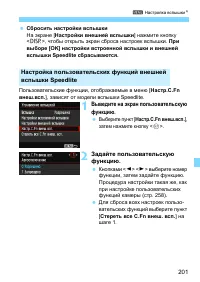
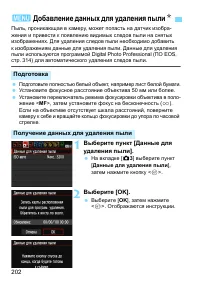
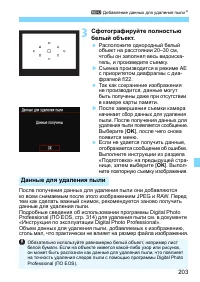

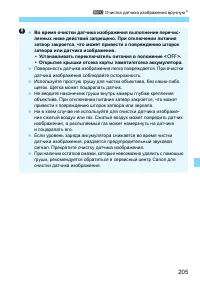
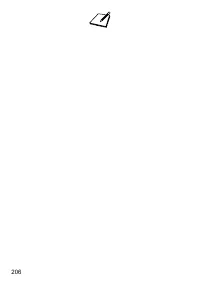


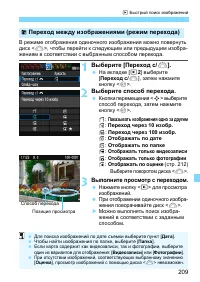

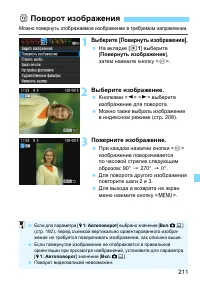
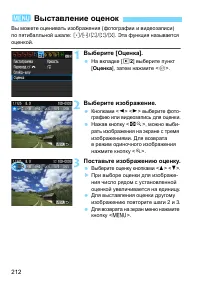
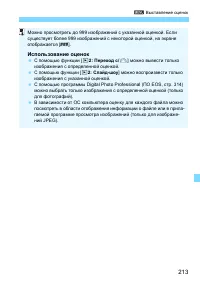

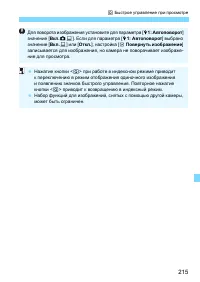



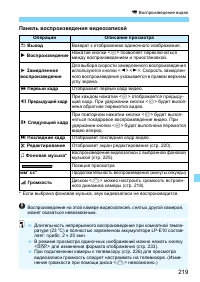
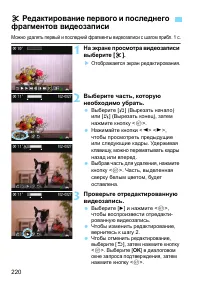
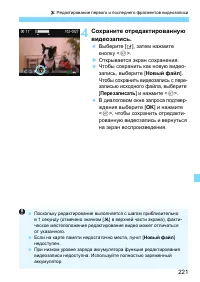
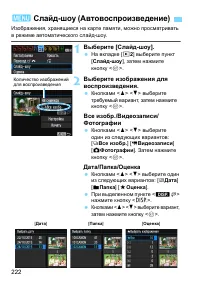
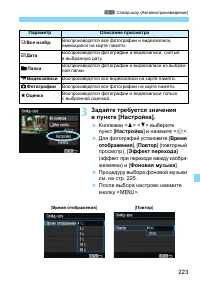
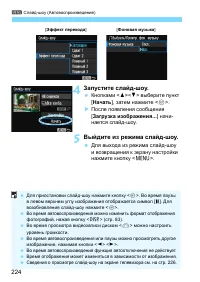
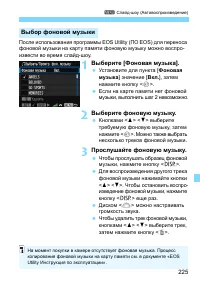

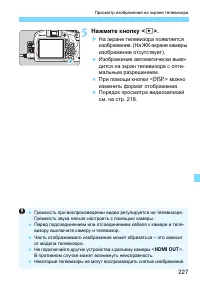
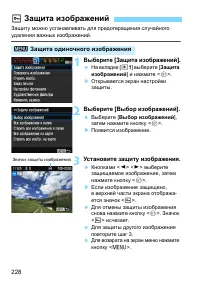
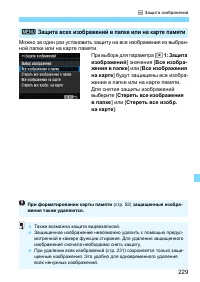

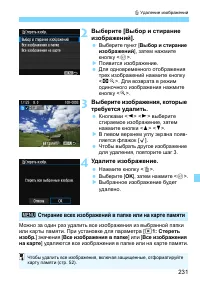
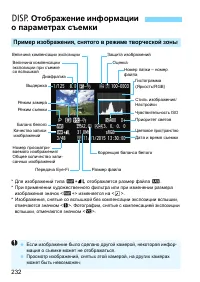
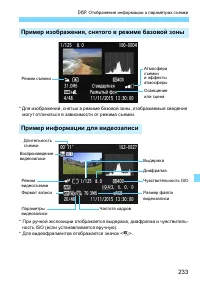

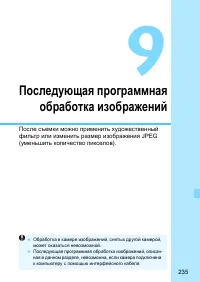

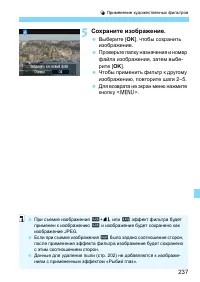

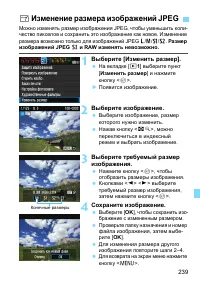



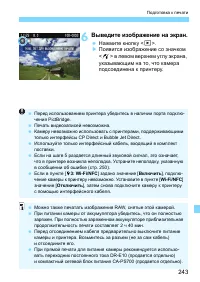
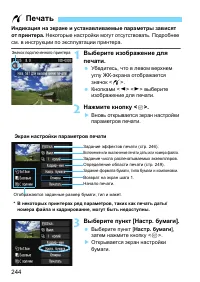
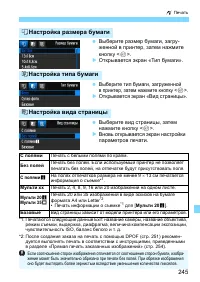
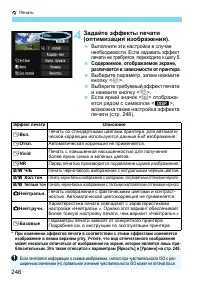
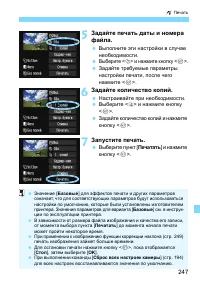



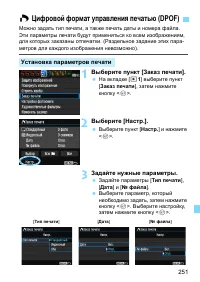
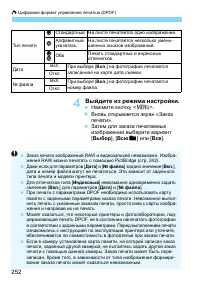
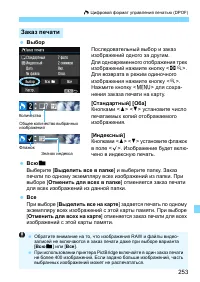
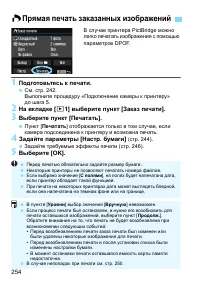
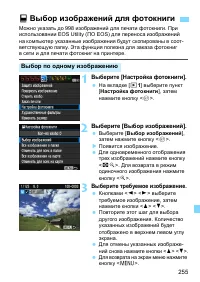
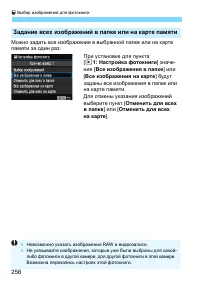

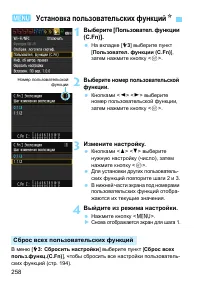
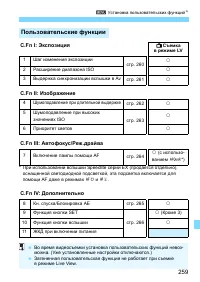
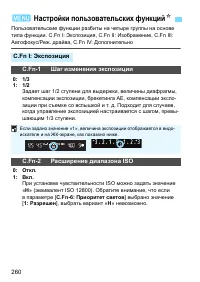


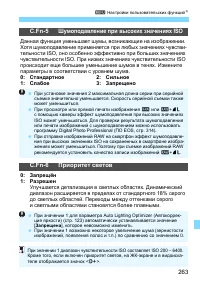




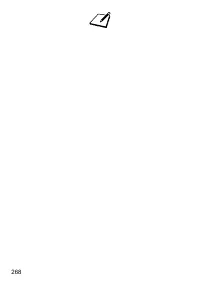
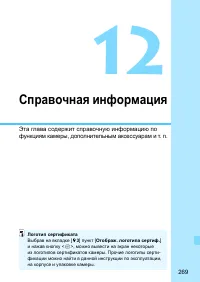
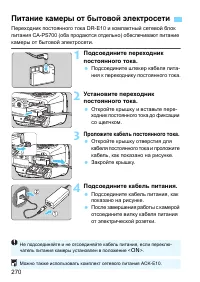



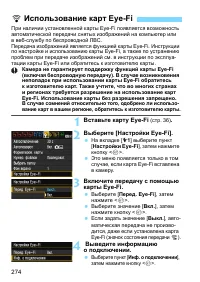
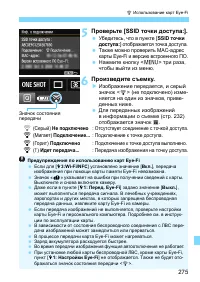
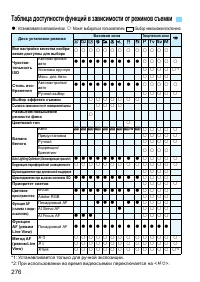
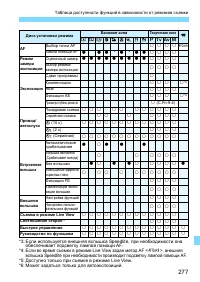
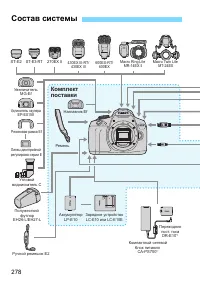
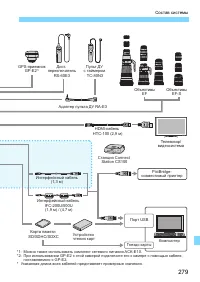
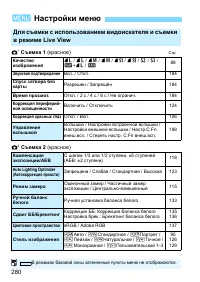
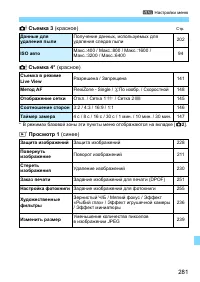
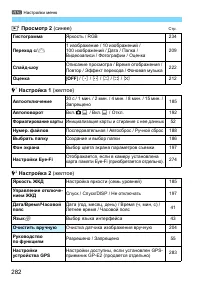
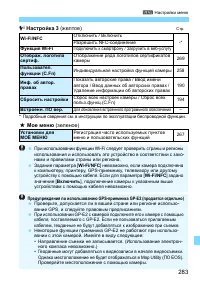
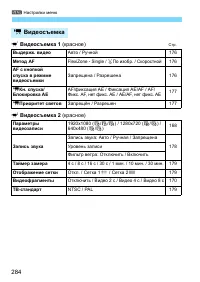







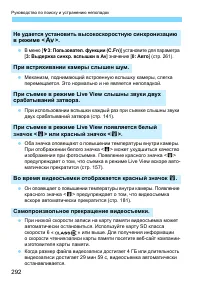
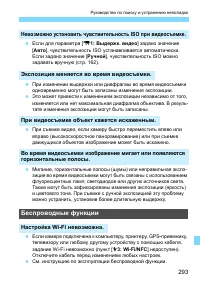



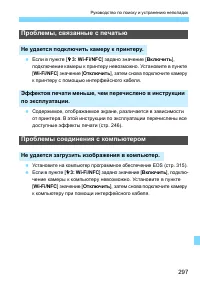
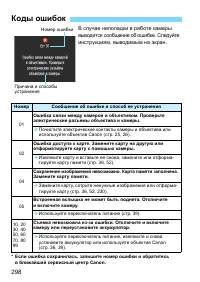



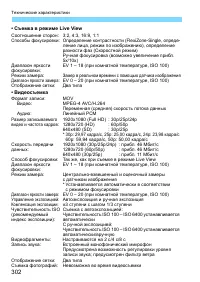
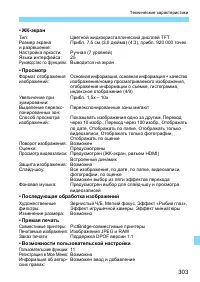


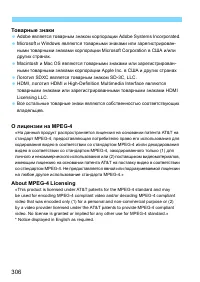
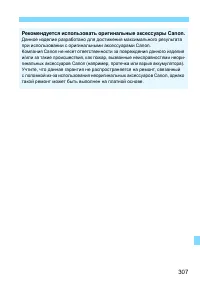
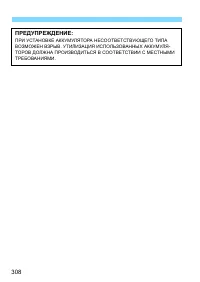
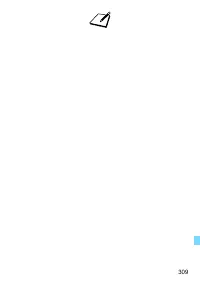
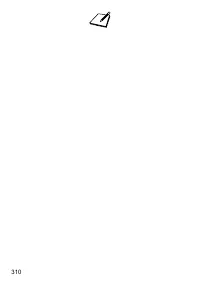
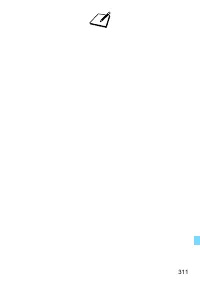





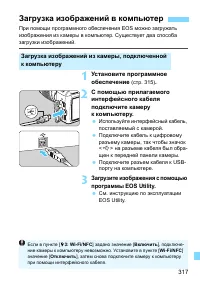

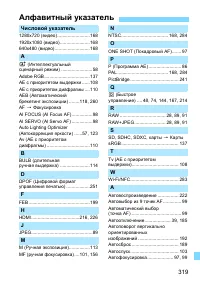
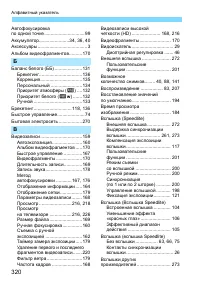
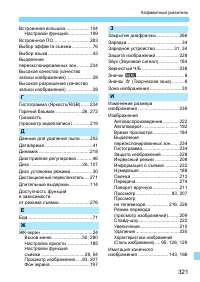

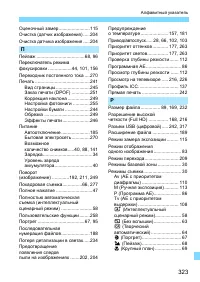
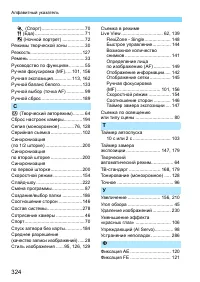
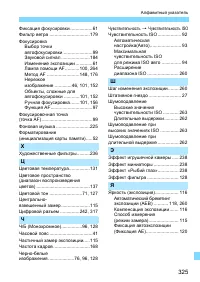
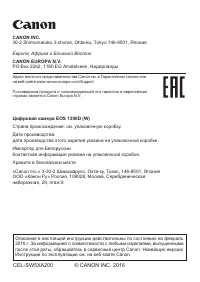
Краткое содержание
2 EOS 1300D (W) — это цифровая однообъективная зеркальная камера, оснащенная датчиком CMOS повышенной детализации с 18,0 млн эффективных пикселов, процессором DIGIC 4+, высоко-точной и высокоскоростной 9-точечной системой автофокусировки, режимом серийной съемки с макс. скоростью прибл. 3,0 кадра/с,...
3 В первую очередь убедитесь, что в комплект поставки камеры входят все перечисленные ниже компоненты. При отсутствии каких-либо компонентов обращайтесь к своему дилеру. * Зарядное устройство LC-E10 или LC-E10E входит в комплект поставки. (LC-E10E поставляется с кабелем питания). Список инструкций...
4 Базовая инструкция по эксплуатации камеры и беспроводной функции Брошюра является базовой инструкцией по эксплуатации.Более подробные инструкции по эксплуатации (PDF-файлы) можно загрузить с веб-сайта Canon. 1 Загрузите инструкции по эксплуатации (PDF-файлы). Подключитесь к Интернету и перейдите...
5 С камерой могут использоваться указанные ниже карты, незави-симо от их емкости. Новую карту памяти или карту памяти, ранее отформатированную в другой камере или на компьютере, реко-мендуется отформатировать в этой камере (стр. 52) . • Карты памяти SD• Карты памяти SDHC• Карты памяти SDXC При видео...
6 Краткое руководство по началу работы 1 Вставьте аккумулятор (стр. 36) . Сведения о зарядке аккумулятора см. на стр. 34. 2 Вставьте карту памяти (стр. 36) . Разверните карту этикеткой к задней стороне камеры и вставьте карту в отсек карты памяти. 3 Установите объектив (стр. 44) . Совместите б...
7 Краткое руководство по началу работы 6 Поверните диск установки режима в положение < A > (Интеллектуальный сценарный режим) (стр. 58) . Все необходимые настройки камеры устанавливаются автоматически. 7 Сфокусируйтесь на объект (стр. 47) . Смотря в видоискатель, наведите центр видоискател...
8 Значки, используемые в настоящей инструкции < 6 > : обозначает главный диск управления. < W >< X >< Y >< Z > : обозначает кнопки перемещения < S > вверх, вниз, влево и вправо. < 0 > : обозначает кнопку установки настроек. 0 , 9 , 7 , 8 : означает, что кажд...
9 В главах 1 и 2 для начинающих пользователей цифровой зеркальной камеры объясняются основные операции с камерой и процедуры съемки. Список глав Введение 2 Начало работы 33 Основные операции съемки и просмотра изображений 57 Творческая съемка 85 Расширенные приемы съемки 107 Съемка с просмотром изоб...
10 Краткое содержание Съемка Съемка в автоматическом режиме стр. 57–82 (режимы базовой съемки) Съемка в непрерывном режиме стр. 102 ( i Серийная съемка) Съемка автопортрета в группе стр. 103 ( j Автоспуск) Четкая съемка динамичных сюжетов стр. 108 ( s AE с приоритетом выдержки) Раз...
11 Съемка большого числа фотографий стр. 88 ( 7 a , 8 a , b , c ) Фокусировка Изменение точки фокусировки стр. 99 ( S Выбор точки AF) Съемка движущегося объекта стр. 70, 98 (AI Servo AF) Просмотр Просмотр изображений на камере стр. 83 ( x Просмотр) Быстрый поиск изображений стр. ...
12 Питание Аккумулятор • Зарядка стр. 34 • Установка и извлечение стр. 36 • Уровень заряда аккумулятора стр. 40 Бытовая электросеть стр. 270 Автоотключение стр. 39 Карты памяти Установка и извлечение стр. 36 Форматирование стр. 52 Спуск затвора без карты стр. 184 Объектив...
14 1 Введение 2 Комплект поставки .......................................................................... 3Инструкции по эксплуатации ......................................................... 4Совместимые карты ....................................................................... 5Краткое руков...
15 Содержание 3 2 Основные операции съемки и просмотра изображений 57 A Полностью автоматическая съемка (интеллектуальный сценарный режим) ....................................... 58 A Приемы съемки в полностью автоматическом режиме (интеллектуальный сценарный режим) ......................... 61 7 От...
Содержание 16 4 Расширенные приемы съемки 107 s : Передача движения объекта.............................................. 108 f : Изменение глубины резкости ............................................. 110 Просмотр глубины резкости ..................................................... 112 a : Ручна...
17 Содержание 7 6 Видеосъемка 159 k Съемка видеофильмов......................................................... 160 Съемка с автоматической установкой экспозиции ................ 160Съемка с ручной установкой экспозиции ............................... 162 Настройки функций съемки .....................
Содержание 18 10 9 8 Просмотр изображений 207 x Быстрый поиск изображений ............................................... 208 u / y Увеличение при просмотре.............................................. 210 b Поворот изображения ............................................................ 211 Выстав...
19 Содержание 12 11 Пользовательская настройка камеры 257 Установка пользовательских функций ....................................... 258Настройки пользовательских функций ...................................... 260 C.Fn I: Экспозиция ......................................................................
20 Следующие меры предосторожности призваны исключить повреждения, а также травмы фотографа и других лиц. Перед использованием изделия обязательно внимательно ознакомьтесь с этими мерами предосторожности и соблюдайте их. В случае любых неполадок, проблем или повреждения изделия обращайтесь в ближайш...
23 Уход за камерой Камера представляет собой высокоточный аппарат. Избегайте падения камеры и механических воздействий на нее. Данная камера не является водонепроницаемой, ее нельзя использовать под водой. Если вы случайно уронили камеру в воду, незамедлительно обратитесь в ближайший сервисный ц...
25 Правила обращения Карты памяти Для защиты карты и хранящихся на ней данных учтите следующее: Не допускайте падения карты памяти, не сгибайте карту и не мочите ее. Не применяйте к ней силу и не допускайте механических воздействий или сотрясений. Не прикасайтесь к контактам карты пальцами или м...
26 * Используется для беспроводного подключения с помощью функции NFC. Обозначения Лампа уменьшения эффекта «красных глаз»/индикатор автоспуска (стр. 106/103) Диск установки режима (стр. 30) Переключатель питания (стр. 39) < D > Кнопка открытия вспышки (стр. 104) < 6 > Главный диск управ...
Обозначения 28 Настройки функций съемки (в режимах творческой зоны, стр. 30) На экране отображаются только установки, применимые к текущему режиму. c Указатель главного диска управления (стр. 107)Режим съемкиИндикатор величины экспозиции Величина компен- сации экспозиции (стр. 116) Диапазон AEB (стр...
29 Обозначения Информация в видоискателе На экране отображаются только установки, применимые к текущему режиму. Фокусировочный экран < A > Фиксация AE/ работа в режиме AEB < D > Вспышка готова Индикатор непра-вильной фиксации экспозиции вспышки < e > Высокоскоростная синхронизация ...
Обозначения 30 Диск установки режима Диск установки режима содержит режимы базовой зоны, режимы творческой зоны и режим видеосъемки. Творческая зона Эти режимы расширяют возможности управления камерой при съемке различных объектов. d : Программная AE (стр. 86) s : AE с приоритетом выдержки (стр. 108...
31 Обозначения Зарядное устройство LC-E10 Зарядное устройство для аккумуляторов LP-E10 (стр. 34) Зарядное устройство LC-E10E Зарядное устройство для аккумуляторов LP-E10 (стр. 34). Вилка кабеля питания Индикатор заряда аккумулятора Индикатор окончания зарядкиОтсек аккумулятора ВАЖНЫЕ МЕРЫ ПРЕДОСТОРО...
33 1 Начало работы В этой главе рассматриваются подготовительные этапы перед началом съемки и основные операции с камерой. Закрепление ремня Проденьте конец ремня через крепление ремня, предусмотрен-ное на камере с нижней стороны. Затем проденьте ремень через пряжку, как показано на рисунке. Натянит...
34 1 Снимите защитную крышку. Снимите защитную крышку с акку-мулятора. 2 Установите аккумулятор. Надежно установите аккумулятор в зарядное устройство, как показано на рисунке. Для снятия аккумулятора выпол-ните описанные выше операции в обратном порядке. 3 Зарядите аккумулятор.Для LC-E10 Отк...
35 Зарядка аккумулятора Входящий в комплект поставки аккумулятор заряжен не полностью. Обязательно зарядите аккумулятор перед использованием. Заряжайте аккумулятор накануне или в день предполагаемого использования. Даже неиспользуемый заряженный аккумулятор постепенно разряжается и теряет свою е...
37 Установка и извлечение аккумулятора и карты памяти 1 Установите переключатель питания в положение < 2 > (стр. 39) . 2 Откройте крышку. Убедитесь, что индикатор обраще-ния к карте не горит, и откройте крышку. Если отображается сообщение [ Производится запись ...], закройте крышку. 3 Извл...
39 Если при включении питания камеры отображается экран установки даты, времени и часового пояса, см. описание установки этих параметров на стр. 41. < 1 > : Камера включается. < 2 > : Камера выключена и не рабо- тает. Установите переключа-тель питания в это положение, если камера не испо...
Включение питания 40 Когда питание включено, индикатор уровня заряда аккумулятора показывает одно из четырех значений. z : достаточный уровень заряда аккумулятора. x : уровень заряда аккумулятора низкий, но еще достаточный для использования камеры. c : аккумулятор скоро полностью разрядится. (Мигает...
41 При первом включении питания или в случае сброса значений даты, времени и часового пояса открывается экран установки даты, времени и часового пояса. Сначала установите часовой пояс, следуя приведенным ниже инструкциям. Установите на камере часовой пояс места проживания, чтобы при поездке в место,...
3 Установка даты, времени и часового пояса 42 4 Установите дату и время. Выберите число кнопками < Y > < Z >. Нажмите кнопку < 0 > для отобра- жения символа < a >. Установите число кнопками < W > < X > и нажмите < 0 >. (Возврат к < b >.) 5 Настро...
44 Данная камера совместима со всеми объективами Canon EF и EF-S. Объективы EF-M не поддерживаются. 1 Снимите крышки. Снимите заднюю крышку объектива и крышку корпуса камеры, повернув их в направлении стрелок, показан-ных на рисунке. 2 Установите объектив. Совместите белую или красную индексную ...
46 Вращайте ручку диоптрийной регулировки. Поворачивая ручку влево или вправо, добейтесь максимально резкого изображения точек AF (девять прямо-угольников) в видоискателе. Если ручка поворачивается с трудом, снимите наглазник (стр. 271). Для получения четких фотографий держите камеру неподвижно,...
47 Основные операции Кнопка спуска затвора срабатывает в два этапа. Можно нажать кнопку спуска затвора наполовину. Затем кнопка спуска затвора нажимается до упора. Нажатие наполовину Этим нажатием активизируется функция автофокусировки и система автоэкспо-зиции, которая устанавливает выдержку и вели...
48 Можно непосредственно выбирать и задавать функции съемки при их отображении на ЖК-экране. Это называется быстрым управлением. 1 Нажмите кнопку < Q >. Отображается экран быстрого управления ( 7 ). 2 Задайте требуемую функцию. Выберите функцию кнопками перемещения < S >. Отображаю...
49 Q Быстрое управление функциями съемки Выберите требуемую функцию и нажмите < 0 >. Открывается экран настройки функции. Некоторые настройки можно изменить, нажимая кнопки < Y > < Z > или поворачивая диск < 6 >. Кроме того, некоторые функции можно задавать, нажав кнопку ...
50 С помощью меню можно задавать различные настройки, такие как качество записи изображений, дату и время и т. д. 3 Использование меню Кнопки переме-щения < S > ЖК-экран Кнопка < 0 > В зависимости от выбранного режима съемки отображаемые вкладки и пункты меню могут отличаться. Экран меню...
51 3 Использование меню 1 Отобразите экран меню. Для отображения экрана меню нажмите кнопку < M >. 2 Выберите вкладку меню. Кнопками перемещения < Y > < Z > выберите вкладку (группу функций). Например, в данной инструкции «вкладка [ z 3 ]» соответствует экрану, который отобра...
52 Новую карту памяти или карту памяти, ранее отформатированную в другой камере или на компьютере, необходимо отформатировать в этой камере. 1 Выберите [Форматиров. карты]. На вкладке [ 5 1 ] выберите пункт [ Форматиров. карты ], затем нажмите кнопку < 0 >. 2 Отформатируйте карту. Выберите...
53 3 Форматирование карты памяти Используется новая карта. Карта была отформатирована в другой камере или на компьютере. Карта заполнена изображениями или данными. Отображается сообщение об ошибке, связанное с картой (стр. 298) . Выполняйте форматирование карты в следующих случаях: Низкоуров...
54 На ЖК-экране могут быть показаны экран параметров съемки, экран меню, снятые изображения и т. п. При включении питания отобразятся параметры съемки. При нажатии кнопки спуска затвора наполовину экран отключается. При отпускании кнопки спуска затвора экран включается. Экран также можно выклю...
55 Руководство по функциям появляется при изменении режима съемки или установке какой-либо функции съемки, съемки в режиме Live View, видеосъемки или быстрого управления для воспроизведения, и содержит краткое описание соответствующего режима, функции или параметра. Кроме того, описание отображается...
57 2 Основные операции съемки и просмотра изображений В этой главе рассматривается использование режимов базовой зоны на диске установки режима для получения оптимальных результатов, а также способы просмотра изображений. В режимах базовой зоны фотографу достаточно навести камеру и произвести съемку...
58 < A > является полностью автоматическим режимом. Камера анализирует условия съемки и автоматически подбирает опти-мальные параметры съемки. Она также автоматически фокуси- рует изображение, определяя, находится ли объект в движении или нет (стр. 61). 1 Поверните диск установки режима в поло...
59 A Полностью автоматическая съемка (интеллектуальный сценарный режим) 4 Произведите съемку. Для съемки полностью нажмите кнопку спуска затвора. Снятое изображение отображается в течение прибл. 2 с на ЖК-экране. После завершения съемки опустите встроенную вспышку в исходное положение нажатием...
A Полностью автоматическая съемка (интеллектуальный сценарный режим) 60 Вспышка сработала при съемке с дневным светом. Для объектов в контровом свете (освещенных сзади) вспышка может включиться для смягчения глубоких теней. Если нет необхо-димости использовать вспышку, используйте режим «Без вспыш...
61 Для некоторых сюжетов сдвиг объекта влево или вправо позволяет получить сбалансированный фон и хорошую перспективу.В режиме < A > при нажатии кнопки спуска затвора наполовину для фокусировки на неподвижный объект происходит фиксация фокуси-ровки. Измените композицию кадра, держа кнопку спус...
63 Камера анализирует условия съемки и автоматически подбирает оптимальные параметры съемки. В местах, в которых съемка со вспышкой запрещена, таких как музей или океанариум, исполь-зуйте режим < 7 > (Без вспышки). Этот режим подходит также для передачи особой атмосферы съемки, например для съ...
64 В режиме < C > можно легко изменять глубину резкости, привод/ автоспуск и работу вспышки. Можно также выбрать определенный вариант атмосферы съемки, чтобы передать ее на снимке. Настройки по умолчанию идентичны настройкам режима < A >. * CA — это сокращение от англ. Creative Auto (Тво...
C Съемка в творческом авторежиме 66 (3) Привод/автоспуск : нажмите < 0 > и задайте значение кнопками < Y > < Z > или диском < 6 >. < u > Покадровая съемка : Съемка за один раз одного изобра- жения. < i > Серийная съемка : При полном нажатии кнопки спуска затвора п...
67 В режиме < 2 > (Портрет) размывается задний план, благодаря чему акцентируется внимание на снимаемом человеке. Кроме того, в этом режиме телесные тона и волосы выглядят мягче. Выберите место, в котором расстояние от объекта до заднего плана будет наибольшим. Чем больше расстояние между об...
68 Используйте режим < 3 > (Пейзаж) для панорамной съемки пейзажей или для обеспечения фокусировки как на ближние, так и на удален- ные объекты. Обеспечивает яркие синие и зеленые цвета, а также очень резкие и четкие изображения. В случае зум-объектива используйте широкоугольный диапазон. Пр...
69 Если требуется сфотографировать цветы или другие мелкие объекты крупным планом, используйте режим < 4 > (Крупный план). Чтобы мелкие объекты выглядели намного крупнее, используйте макро-объектив (продается отдельно). Не перегружайте задний план. Простой задний план позволяет получать боле...
70 Для съемки движущихся объектов, таких как бегущий человек или движущийся транспорт, используйте режим < 5 > (Спорт). Используйте телеобъектив. Для съемки с большого расстояния рекомендуется использовать телеобъектив. Для фокусировки используйте центральную точку AF. Наведите центральную...
71 Для съемки еды используйте режим < P > (Еда). Фотография будет яркой и аппетитной. Кроме того, в зависимости от источника осве-щения подавляется красноватый оттенок при съемке в свете ламп накаливания и т. д. Изменение цветового тона Можно изменить [ Цветовой тон ]. Для усиления красноват...
72 Для съемки объектов ночью и получения естественно выглядящего заднего плана используйте режим < 6 > (Ночной портрет). Рекомен- дуется использовать штатив. Используйте широкоугольный объектив и штатив. В случае зум-объектива установите его в широкоугольное поло-жение для получения более ши...
74 Когда в режимах базовой зоны отображаются параметры функций съемки, можно нажать кнопку < Q > для отображения экрана быстрого управления. В таблицах на следующей странице указаны функции, которые можно задать с помощью экрана быстрого управления в каждом режиме базовой зоны. 1 Выберите режи...
75 Q Быстрое управление Настраиваемые функции в режимах базовой зоны o : Настройка по умолчанию k : Может выбираться пользователем : Выбор невозможен * С помощью кнопок < W > < X > задайте количество кадров в серии. Функция A 7 C 2 3 4 5 P 6 Привод/автоспуск (стр. 102–103) u : Покадровая...
76 Можно установить эффект съемки, за исключением режимов базовой зоны < A > и < 7 >. 1 Диском установки режима выберите один из следующих режимов: < C >, < 2 >, < 3 >, < 4 >, < 5 >, < P > или < 6 >. 2 Выведите на экран изображение в режиме Live ...
77 Выбор эффекта съемки 4 Установите эффект съемки. Кнопками < W > < X > выберите эффект, чтобы внизу появился параметр [ Эффект ]. Кнопками < Y >< Z > или диском < 6 > выберите требуемый эффект. 5 Произведите съемку. Для съемки полностью нажмите кнопку спуска зат...
Выбор эффекта съемки 78 Настройки эффекта съемки (1) Стандартная Стандартные характеристики изображения для соответствую-щего режима съемки. Обратите внимание, что в режиме < 2 > применяются характеристики изображения, предназначенные для портретной съемки, а в режиме < 3 > — для пейзажн...
79 Выбор эффекта съемки (7) Светлее Изображение будет светлее. (8) Темнее Изображение будет более темным. (9) Монохромное Изображение будет монохромным. Можно выбрать цвет моно-хромного изображения: синее, черно-белое или сепия. При выборе настройки [ Монохромное ] в видоискателе появляется значок &...
80 В режимах базовой зоны < 2 >, < 3 >, < 4 > и < 5 > можно произ- водить съемку с настройками, соответствующими типу освещения или сцены. Обычно подходит значение [ Настр. по умолч. ], но если настройки установлены с учетом освещения и типа сцены, то снимок будет выглядеть б...
81 Съемка по освещению или типу сцены 3 Выберите тип освещения или сцены на экране быстрого управления. Нажмите кнопку < Q > ( 7 ). Кнопками < W > < X > выберите [ Настр. по умолч. ]. На экране появляется сообщение [ Съемка по освещ./сцене ]. Кнопками < Y > < Z > ...
Съемка по освещению или типу сцены 82 Настройки освещения или типа сцены (1) Настройка по умолчанию Настройка по умолчанию, подходящая для большинства объектов. (2) Дневной свет Для съемки объектов при солнечном свете. Обеспечивает более естественный вид голубого неба и зелени, а также лучше воспро-...
83 Далее приводится описание самого простого способа просмотра изображений. Более подробную информацию о процедуре просмотра см. на стр. 207. 1 Выведите изображение на экран. Нажмите кнопку < x >. Отобразится последнее снятое или последнее просмотренное изобра-жение. 2 Выберите изображение...
85 3 Творческая съемка В режимах базовой зоны многие расширенные функции устанавливаются автоматически и не могут быть изменены во избежание получения испорченных снимков. Режим < d > (Программа AE) позволяет задавать различные настройки, расширяющие творческие возможности. В режиме < d &...
87 d : Программа AE Измените чувствительность ISO. Используйте встроенную вспышку. В соответствии с объектом и имеющимся уровнем освещенности можно изменить чувствительность ISO (стр. 92) или использо-вать встроенную вспышку (стр. 104). В режиме < d > встроенная вспышка не срабатывает автома...
88 Можно выбрать количество пикселов и качество изображения. Предлагается десять уровней качества записи изображений: 73 , 83 , 74 , 84 , 7 a , 8 a , b , c , 1 + 73 , 1 . 1 Выберите уровень качества записи изображений. На вкладке [ z 1 ] выберите пункт [ Качество ], затем нажмите кнопку < 0 >...
3 Установка качества записи изображений 90 Требуется выбрать качество записи изображений в соответ-ствии с размером бумаги для печати. При выборе качества записи изображе-ний воспользуйтесь диаграммой слева. Если необходимо обрезать изображе-ние, рекомендуется выбирать более высокое качество (боль...
92 Установите чувствительность ISO (чувствительность датчика изображения к свету) в соответствии с уровнем внешней освещенности. В режимах базовой зоны чувствительность ISO устанавливается автоматически (стр. 93). 1 Нажмите кнопку < W i >. Открывается экран [ Чувствительность ISO ]. 2 Устано...
i : Изменение чувствительности ISO в соответствии с уровнем освещенности N 94 *1: Зависит от установленной максимальной чувствительности ISO.*2: Если заполняющая вспышка приведет к передержке, чувствительность ISO может быть снижена до минимального возможного значения ISO 100. *3: Если внешняя вспыш...
95 Выбирая стиль изображения, можно получать эффекты, соответ-ствующие задуманному восприятию фотографии или объекту съемки.В режимах базовой зоны выбрать стиль изображения невозможно. 1 Выберите пункт [Стиль изображ.]. На вкладке [ z 2 ] выберите пункт [ Стиль изображ. ], затем нажмите кнопку <...
A Выбор оптимальных характеристик изображения объекта N 96 R Пейзаж Обеспечивает яркие синие и зеленые цвета, а также очень резкие и четкие изображения. Эффективен для съемки впечатляющих пейзажей. S Натуральное Этот стиль изображения предназначен для пользователей, предпочитающих выполнять обработк...
97 Можно выбрать характеристики работы автофокусировки (AF), соот- ветствующие условиям съемки или объекту. В режимах базовой зоны оптимальный режим автофокусировки автоматически устанавлива- ется для каждого режима съемки. 1 Установите переключатель режима фокусировки на объективе в положение <A...
f : Изменение режима автофокусировки N 98 Этот режим AF предназначен для съемки движущихся объектов, когда расстояние фокусировки постоянно изменяется. Пока кнопка спуска затвора удерживается наполовину нажатой, камера будет продолжать фокусировку на объект. Экспозиция устанавливается в момент вып...
99 В режимах базовой зоны камера обычно автоматически фокусиру-ется на ближайшей объект. Поэтому она не всегда фокусируется на главный объект по замыслу пользователя.В режимах < d >, < s >, < f > и < a > можно выбрать одну точку AF и сфокусироваться только на область, охватыв...
101 При съемке определенных объектов, подобных указанным ниже, фокусировка с помощью автофокусировки может оказаться невоз- можной (в видоискателе мигает индикатор фокусировки < o >). Объекты с очень низкой контрастностью (Пример: голубое небо, однотонные плоские поверхности и т. п.) Объ...
102 Позволяет снимать со скоростью примерно 3 кадра/с. Эта функция эффективна при съемке бегущего в вашу сторону ребенка или изменяющихся выражений лица. 1 Нажмите кнопку < Y ij >. 2 Выберите < i >. Кнопками < Y > < Z > или диском < 6 > выберите режим серийной съемки ...
103 1 Нажмите кнопку < Y ij >. 2 Выберите режим автоспуска. Кнопками < Y > < Z > или диском < 6 > выберите режим автоспуска, затем нажмите < 0 >. j : Съемка прибл. через 10 с. l : Съемка прибл. через 2 с. N q : Серийная съемка заданного числа кадров прибл. через 10 с....
104 В помещении, при низкой освещенности или в условиях контрового света поднимите встроенную вспышку и нажмите кнопку спуска затвора для съемки со вспышкой. В режиме < d > выдержка (1/60 с – 1/200 с) будет установлена автоматически, чтобы предотвратить нарушение резкости вследствие сотрясения...
105 D Использование встроенной вспышки Эффективный диапазон действия встроенной вспышки (Прибл., м) * При использовании заполняющей вспышки можно установить значение чувстви- тельности ISO ниже ISO 800. Чувствительность ISO (стр. 92) EF-S18-55mm f/3.5-5.6 IS II Широкоугольный Телефото f/3.5 f/5.6 IS...
D Использование встроенной вспышки 106 Использование лампы уменьшения эффекта «красных глаз» перед съемкой со вспышкой может уменьшить этот эффект.Функция уменьшения эффекта «красных глаз» работает во всех режимах, кроме < 7 >, < 3 >, < 5 > и < k >. На вкладке [ z 1 ] выбер...
107 4 Расширенные приемы съемки В данной главе, дополняющей главу 3, рассматриваются дополнительные приемы творческой съемки. В первой части этой главы рассматривается использо-вание режимов < s > < f > и < a > на диске установки режима. Все функции, описанные в главе 3, могут ...
108 При помощи режима < s > (AE с приоритетом выдержки) на диске установки режима можно получить требуемую степень резкости или смазывания на снимке динамичного сюжета. * < s > означает «значение времени». 1 Поверните диск установки режима в положение < s >. 2 Установите требуемую ...
109 s : Передача движения объекта Четкие снимки динамичного сюжета Установите короткую выдержку, например от 1/4000 до 1/500 с. Эффект размытия при съемке ребенка или животного, создающий ощущение быстрого движения Используйте средние значения выдержки, например от 1/250 до 1/30 с. Сопровождайте...
110 Для получения размытого фона или для получения резкого изобра- жения ближних и удаленных объектов поверните диск установки режима в положение < f > (AE с приоритетом диафрагмы) для настройки глубины резкости (диапазона приемлемой фокусировки). * < f > обозначает диафрагменное число —...
f : Изменение глубины резкости 112 Для получения правильной экспозиции вспышки мощность вспышки будет автоматически установлена в соответствии с заданным значе- нием диафрагмы (автоматическая установка экспозиции вспышки). Величина выдержки будет установлена автоматически в пределах 1/200 – 30 с в с...
a : Ручная экспозиция 114 Для получения правильной экспозиции вспышки мощность вспышки будет автоматически установлена в соответствии с заданным вруч-ную значением диафрагмы (автоматическая установка экспозиции вспышки). Выдержку можно задавать в пределах от 1/200 до 30 с или выбрать режим ручной вы...
115 Предусмотрено три способа (режима замера) для измерения яркости объекта. Обычно рекомендуется использование оценочного замера.В режимах базовой зоны режим замера экспозиции задается авто-матически. 1 Выберите [Режим замера]. На вкладке [ z 2 ] выберите пункт [ Режим замера ], затем нажмите кно...
116 Если не удается получить правильную экспозицию (без вспышки), задайте компенсацию экспозиции. Данная функция может быть использована в режимах творческой зоны (кроме режима < a >). Величину компенсации экспозиции можно установить в интервале ±5 ступеней с шагом 1/3 ступени. Увеличение ярко...
117 Установка компенсации экспозиции N Если освещение объекта вспышкой не дает нужной экспозиции, установите компенсацию экспозиции вспышки. Величину компен-сации экспозиции при съемке со вспышкой можно установить в интервале ±2 ступени с шагом 1/3 ступени. 1 Нажмите кнопку < Q > ( 7 ) . Отк...
118 Эта функция является дополнением функции компенсации экспози-ции, добавляя автоматическое варьирование экспозиции (до ±2 ступе-ней с шагом 1/3 ступени) между тремя кадрами, как показано ниже. Можно выбрать оптимальную экспозицию.Эта функция называется AEB (автоматический брекетинг экспозиции). 1...
119 3 Автоматический брекетинг экспозиции N Для отключения отображения диапазона AEB выполните шаги 1 и 2. Режим AEB будет также автоматически отменен при установке переключателя питания в положение < 2 >, после завершения зарядки встроенной вспышки и т. д. Использование режима AEB при с...
120 Фиксацию экспозиции следует использовать, если область фокуси-ровки должна отличаться от области экспозамера или если требуется снять несколько кадров с одинаковой экспозицией. Для фиксации AE нажмите кнопку < A >, затем измените композицию кадра и произ- ведите съемку. Это называется фикс...
121 Если объект находится не в центре кадра, при съемке со вспышкой изображение объекта может оказаться слишком светлым или слишком темным в зависимости от фона и других факторов. В этом случае следует использовать фиксацию FE. Установив правильную экспо- зицию вспышки для объекта, можно изменить ко...
123 Если изображение получается темным, или контрастность изображе- ния низкая, контрастность и яркость изображения можно исправить автоматически. Эта функция называется Auto Lighting Optimizer (Автокоррекция яркости). Настройка по умолчанию — [ Стандартная ]. Для изображений JPEG коррекция выполняе...
124 В зависимости от характеристик объектива четыре угла снимка могут выгля- деть более темными. Это явление называется снижением или падением освещенности на периферии поля изображения объектива и может быть скорректировано. Настройка по умолчанию – [ Включить ]. Для изображе- ний JPEG коррекция вы...
125 3 Коррекция затемнения углов изображения Камера уже содержит данные для коррекции периферийной осве-щенности объектива приблизительно для 30 объективов. Если на шаге 2 выбрать пункт [ Разрешена ], коррекция периферийной осве- щенности применяется автоматически для любого объектива, данные для ко...
126 Стиль изображения можно настроить, изменив заданные по умолчанию индивидуальные параметры, такие как [ Резкость ] и [ Контрастность ]. Для проверки получаемых эффектов сделайте пробные снимки. Порядок настройки стиля [ Монохромное ] см. на стр. 128. 1 Выберите пункт [Стиль изображ.]. На вкладк...
127 A Пользовательская настройка характеристик изображения N Резкость Регулирует резкость объекта. Для уменьшения резкости сместите в сторону E . Чем ближе значение к E , тем мягче выглядит изображение. Для увеличения резкости сместите значение в сторону F . Чем ближе значение к F , тем резче выгляд...
A Пользовательская настройка характеристик изображения N 128 Для стиля «Монохромное» помимо параметров [ Резкость ] и [ Контрастность ], описанных на предыдущей странице, можно настраивать параметры [ Эффект фильтра ] и [ Тонирование ]. k Эффект фильтра Применяя к монохромному изображению эффект фил...
129 Можно выбрать базовый стиль изображения, например [ Портрет ] или [ Пейзаж ], настроить его параметры в соответствии с собственными потребностями и зарегистрировать в качестве стиля [ Пользов. 1 ], [ Пользов. 2 ] или [ Пользов. 3 ]. Можно создать множество стилей изображения с разными значениями...
131 Функция настройки цветового тона, позволяющая передавать цвет белых предметов так, чтобы на снимке они выглядели белыми, назы-вается балансом белого (ББ). Обычно настройка Авто [ Q ] (Приоритет атмосферы) или [ Q w ] (Приоритет белого) обеспечивают правиль- ный баланс белого. Если при настройке ...
B : Соответствие источнику света N 132 Настройка [ Q ] (Приоритет атмосферы) позволяет увеличить интен- сивность теплых оттенков при съемке с освещением лампами нака-ливания. Если выбрать вариант [ Q w ] (Приоритет белого), можно уменьшить интенсивность теплых цветовых оттенков изображения.Для соотв...
133 B : Соответствие источнику света N Ручной баланс белого позволяет вручную выбрать баланс белого для конкретного источника освещения. Обязательно выполняйте эту процедуру с тем же источником освещения, что и на фактичес-ком месте съемки. 1 Сфотографируйте объект белого цвета. Плоский белый объе...
135 Можно скорректировать установленный баланс белого. Эта коррек- ция будет иметь тот же эффект, что и использование имеющихся в продаже фильтров преобразования цветовой температуры или фильтров цветокомпенсации. Коррекция каждого цвета предусмат- ривает его установку на один из девяти уровней. Эта...
u Регулировка цветового тона для источника света N 136 Сделав один снимок, можно одновременно записать три изображения с различ- ными цветовыми тонами. На основе цветовой температуры текущего баланса белого производится съемка с вилкой в направлении синий/янтарный или пурпурный/зеленый. Это называет...
137 Диапазон воспроизводимых цветов называется «цветовым прост-ранством». В этой камере для отснятых изображений можно устано-вить цветовое пространство sRGB или Adobe RGB. Для обычной съемки рекомендуется устанавливать пространство sRGB.В режимах базовой зоны пространство sRGB задается автоматическ...
139 5 Съемка с просмотром изображения на ЖК-экране (Съемка в режиме Live View) Можно производить съемку, просматривая изображе- ние на ЖК-экране камеры. Такой способ называется «Съемка в режиме Live View». Съемка в режиме Live View подходит для неподвижных объектов.Если держать камеру в руках и прои...
140 1 Выведите на экран изображение в режиме Live View. Нажмите кнопку < A >. На ЖК-экране появится снимаемое в режиме Live View изображение. В режиме Live View яркость изобра-жения на экране близка к яркости фактического снятого изображения. 2 Сфокусируйтесь на объект. При нажатии кно...
141 A Съемка с просмотром изображения на ЖК-экране Задайте для параметра [ Видоис. реал.врем. ] значение [ Разрешена ]. В режимах базовой зоны параметры меню для съемки в режиме Live View отображаются на вкладке [ z 2 ], а в режимах творческой зоны — на вкладке [ z 4 ]. Возможное количество снимков ...
A Съемка с просмотром изображения на ЖК-экране 142 При каждом нажатии кнопки < B > изменяется отображение информации. Отображение информации Метод AF• d : FlexiZone - Single • c : u По изобр. • f : Скоростной Рамка увеличения Чувствительность ISO Индикатор величины экспозиции/ Диапазон AEB Д...
143 A Съемка с просмотром изображения на ЖК-экране Функция имитации конечного изображения позволяет в режиме Live View выводить изображение так, как оно будет выглядеть с приме-ненными текущими настройками стиля изображения, баланса белого и других функций съемки.При видеосъемке изображение, выводим...
144 Здесь приводится описание настроек функций, специфичных для съемки в режиме Live View. При нажатии кнопки < Q > во время отображения изображения на ЖК-экране в режиме творческой зоны можно настроить следующее: метод AF, привод/ автоспуск , баланс белого, стиль изображения, Auto Lighting Op...
145 Отображаются следующие параметры меню. Функции, которые можно установить на данном экране, относятся только к съемке в режиме Live View. Они не работают при съемке с видоиска-телем (настройки отключены). В режимах базовой зоны параметры меню для съемки в режиме Live View отображаются на вкладке ...
Настройки функций меню 146 Соотношение сторон N Можно выбрать соотношение сторон изображения [ 3:2 ], [ 4:3 ], [ 16:9 ] или [ 1:1 ]. Область, окружающая изображение в режиме Live View, заполняется черным при следующих соотношениях сторон: [ 4:3 ] [ 16:9 ] [ 1:1 ]. Изображения JPEG сохраняются с за...
147 Настройки функций меню Таймер замера экспозиции N Время отображения настроек экспозиции можно изменять (время фиксации AE). В режимах базовой зоны таймер замера экспозиции установлен на 8 с. При выполнении любых указанных ниже действий съемка в режиме Live View прекращается. Чтобы возобновить ...
148 Для выполнения съемки объекта можно выбрать один из методов автофокусировки в соответствии с условиями съемки. Поддержи- ваются следующие методы автофокусировки: [ FlexiZone - Single ], [ u По изобр. ] (определение лица, стр. 149) и [ Скоростной ] (стр. 154). Если требуется добиться точной фокус...
151 Использование автофокусировки (Метод AF) Режим AF Фокусировка занимает больше времени, чем в режиме [ Скоростной ]. Даже если резкость достигнута, нажатие спуска затвора напо-ловину приведет к повторной фокусировке. Непрерывная фокусировка на движущийся объект невозможна. Во время и посл...
Использование автофокусировки (Метод AF) 152 Условия съемки, затрудняющие фокусировку Малоконтрастные объекты (например, голубое небо, однотонные плоские поверхности) или объекты с низкой детализацией светлых или темных областей. Объекты с низкой освещенностью. Полосатые или другие объекты, из...
156 Можно увеличить изображение и произвести точную наводку с помощью ручной фокусировки. 1 Установите переключатель режима фокусировки на объективе в положение <MF>. Для приблизительной фокусировки поворачивайте фокусировочное кольцо на объективе. 2 Переместите рамку увеличения. Кнопками ...
157 Общие предупреждения, касающиеся съемки в режиме Live View Качество изображения Если съемка производится при высоких значениях чувствительности ISO, на изображении могут стать заметными шумы (полосы, световые точки и т. п.). Съемка при высокой температуре может привести к появлению шумов и и...
159 6 Видеосъемка Для включения функции видеосъемки поверните диск установки режима в положение < k >. Используется формат видеозаписи MOV. Для получения информации о картах с поддержкой видеозаписи см. стр. 5. Full HD 1080 Full HD 1080 обозначает совместимость со стандартом высокой четкости...
160 Для воспроизведения видео рекомендуется подключить камеру к телевизору (стр. 226). 1 Поверните диск установки режима в положение < k >. Слышен звук работы зеркала, затем на ЖК-экране появляется изображение. 2 Сфокусируйтесь на объект. Перед видеосъемкой выполните автоматическую или руч...
k Съемка видеофильмов 162 У пользователя есть возможность вручную устанавливать выдержку, диафрагму и чувствительность ISO для видеосъемки. Использование ручной экспозиции при съемке видео предназначено для опытных пользователей. 1 Поверните диск установки режима в положение < k >. Слышен зв...
163 k Съемка видеофильмов 6 Сфокусируйтесь и произведите видеосъемку. Процедура аналогична шагам 2 и 3 для раздела «Съемка с автоэкспо-зицией» (стр. 160). Чувствительность ISO при видеосъемке с ручной экспозицией При выборе значения [ Авто ] чувствительность ISO автоматически устанавливается в п...
165 k Съемка видеофильмов Примечания к работе в режиме видеосъемки Не держите камеру в одном положении длительное время. Даже если камера не сильно нагрелась, продолжительный контакт с какой-либо деталью может вызвать покраснение кожи или образование волды-рей из-за низкотемпературного ожога. Людям ...
k Съемка видеофильмов 166 Функция имитации конечного изображения позволяет выводить видеоизображение так, как оно будет выглядеть с примененными текущими настройками стиля изображения, баланса белого и других функций съемки.При видеосъемке изображение, выводимое на экран, будет авто-матически отобра...
167 Здесь приводится описание настроек функций, связанных с видеосъемкой. Нажав кнопку < Q > во время отображения изображения на ЖК-экране, можно задать следующие настройки: метод AF, баланс белого, стиль изображения, Auto Lighting Optimizer (Автокоррекция яркости), размер видеозаписи и видеоф...
168 Пункт меню [ k 2: Парам. видеозап. ] позволяет выбрать размер изобра-жения для видеозаписей [ ****x**** ] и частоту кадров [ 9 ] (количество записываемых кадров в секунду). Параметр 9 (частота кадров) авто- матически переключается в зависи-мости от настройки значения [ k 2: ТВ-стандарт ]. Разм...
169 3 Установка размера видеозаписи Общая длительность видеосъемки и размер файла в минуту (примерно) Видеофайлы размером более 4 ГБ Из-за условий файловой системы видеосъемка автоматически прекращается, если размер отдельного видеоклипа достигает 4 ГБ. Для запуска видеосъемки нажмите кнопку < ...
170 Можно снимать серии коротких видео продолжительностью прибли-зительно 2, 4 или 8 с, которые называются видеофрагментами. Видео-фрагменты можно соединить в одно видео, которое называется альбом видеофрагментов. Так можно представить яркие моменты поездки или события.Для воспроизведения альбома ви...
3 Съемка видеофрагментов 172 Варианты в шагах 4 и 5 Операции, связанные с настройкой [Проигрывать видеофрагменты] * При выборе [ Переход назад ] и [ Переход вперед ] количество пропускаемых секунд соот- ветствует значению, указанному в настройке [ Видеофрагменты ] (прибл. 2 с, 4 с или 8 с). Функция ...
173 3 Съемка видеофрагментов Предупреждения в отношении съемки видеофрагментов В альбом можно добавлять только видеофрагменты с одинаковой длительностью (прибл. 2, 4 или 8 с каждый). Обратите внимание, что при выполнении следующих операций во время съемки видеофрагментов для последующих видеофра...
3 Съемка видеофрагментов 174 Альбом видеофрагментов можно воспроизводить аналогично обыч-ному видеофильму (стр. 218). 1 Воспроизведите видео. Нажмите кнопку < x > для просмотра изображения. 2 Выберите альбом. В режиме одиночного изображения альбомы видеофрагментов обозна-чаются значком [ t...
177 3 Настройки функций меню k Кн. спуска/Блокировка AE Можно менять функцию, заданную для нажатия кнопки спуска затвора наполовину и кнопки фиксации AE. • AF/фиксация AE: Обычный режим работы. Наполовину нажимайте кнопку спуска затвора для выполнения автофокусировки. Нажимайте кнопку < A > ...
3 Настройки функций меню 178 [ k 2] Параметры видеозаписи Можно настроить параметры видеозаписи (размер изображения и частоту кадров). Подробнее см. на стр. 168. Запись звука Звук записывается с помощью встроен-ного монофонического микрофона. Использование внешнего микрофона невозможно. Параметр...
179 3 Настройки функций меню [ Фильтр ветра ] При установке значения [ Включить ] данная функция уменьшает шум от ветра при съемке вне помещения.Если выбрано значение [ Включить ], уровень басов также умень- шается, поэтому при отсутствии ветра устанавливайте значение [ Отключить ]. Это позволит зап...
3 Настройки функций меню 180 [ k 3] Компенсация экспозиции Величину компенсации экспозиции можно задавать в диапазоне ±3 ступени. Auto Lighting Optimizer (Автокоррекция яркости) Порядок задания функции Auto Lighting Optimizer (Автокоррекция яркости) см. на стр. 123.Если на вкладке [ k 1 ] меню д...
181 Общие предупреждения относительно видеосъемки Красный значок < E > предупреждения о высокой внутренней температуре При повышении температуры внутри камеры из-за продолжительной видеосъемки или высокой температуры окружающей среды появля-ется красный значок < E >. Красный значок &...
183 7 Полезные функции Отключение звукового сигнала (стр. 184) Напоминание о карте памяти (стр. 184) Установка времени просмотра изображения (стр. 184) Установка задержки автоматического выключения (стр. 185) Настройка яркости ЖК-экрана (стр. 185) Создание и выбор папки (стр. 186) Спос...
184 Можно отключить воспроизведение звукового сигнала при фокуси-ровке или во время автоспуска. На вкладке [ z 1 ] выберите пункт [ Звук. подтвер. ], затем нажмите кнопку < 0 >. Выберите пункт [ Откл. ] и нажмите кнопку < 0 >. Данная настройка позволяет предотвратить съемку при отсутстви...
185 Полезные функции Для экономии заряда аккумулятора камера автоматически выключа-ется по истечении указанного промежутка времени. Можно установить задержку автоматического отключения. Если камера отключилась из-за функции автоотключения, можно снова включить камеру, напо-ловину нажав кнопку спуска...
Полезные функции 186 Можно свободно создать и выбрать папку, в которой требуется сохранять снимаемые изображения.Делать это необязательно, так как папка для сохранения снимаемых изображений создается автоматически. Создание папки 1 Выберите пункт [Выбрать папку]. На вкладке [ 5 1 ] выберите пункт ...
187 Полезные функции Выбор папки На открытом экране выбора папки выберите папку и нажмите кнопку < 0 >. Выбирается папка, в которой будут сохраняться снимаемые изобра-жения. Последующие снимаемые изобра-жения записываются в выбранную папку. Число изображений в папке Имя папки Наименьший ...
Полезные функции 188 Файлам изображений присваиваются номера от 0001 до 9999 (порядок нумерации соответствует последовательности съемки), затем файлы сохраняются в папке. Можно изменить способ присво-ения номеров файлам.На компьютере отображается номер файла в следующем формате: IMG_0001.JPG . На вк...
189 Полезные функции [Автосброс]: нумерация файлов начинается заново с 0001 каждый раз при замене карты или создании новой папки. При замене карты или при создании папки нумерация файлов начинается заново с 0001 для вновь сохраняемых изображений. Это удобно, если изображения требуется систематизир...
Полезные функции 190 Указанные данные об авторских правах добавляются к информации Exif об изображении. 1 Выберите [Инф. об автор. правах]. На вкладке [ 5 3 ] выберите пункт [ Инф. об автор. правах ], затем нажмите кнопку < 0 >. 2 Выберите необходимые параметры. Выберите параметр [ Ввод им...
191 Полезные функции Процедура ввода текста Изменение области ввода Переключение между верхней и нижней областью ввода произ-водится кнопкой < Q >. Перемещение курсора Для перемещения курсора исполь-зуйте кнопки < Y > < Z >. Ввод текста В нижней области ввода выберите символ ...
Полезные функции 192 Вертикально ориентированные изображения автоматически поворачиваются для отображе-ния на ЖК-экране и экране компьютера в верти-кальной, а не в горизонтальной, ориентации. Можно изменить настройку этой функции. На вкладке [ 5 1 ] выберите пункт [ Авто- поворот ] и нажмите кнопку ...
193 Полезные функции Когда отображается меню, для вывода основных настроек функций камеры нажмите кнопку < B >. Для отображения настроек во время отображения меню нажмите кнопку < B >. Для возврата в меню снова нажмите кнопку < B >. B Проверка настроек камеры Дата/время (стр. 4...
Полезные функции 194 Настройки функций съемки камеры и настройки меню можно вернуть к значениям по умолчанию. Эта функция доступна в режимах твор-ческой зоны. 1 Выберите [Сбросить настройки]. На вкладке [ 5 3 ] выберите пункт [ Сбросить настройки ], затем нажмите кнопку < 0 >. 2 Выберите [Сб...
Полезные функции 196 Настройки камеры Параметры съемки в режиме Live View Автоотключение 30 с Съемка в режиме Live View Вкл. Звуковое подтверждение Вкл. Метод AF FlexiZone - Single Спуск затвора без карты Вкл. Отображение сетки Скрыть Соотношение сторон 3:2 Время просмот. 2 с Таймер замера 8 с Гисто...
197 Полезные функции Можно настроить камеру так, чтобы экран настроек функций съемки (стр. 54) не переключался при нажатии наполовину кнопки спуска затвора камера (или при нажатии кнопки < A >). На вкладке [ 5 2 ] выберите пункт [ Упр. откл. ЖКД ], затем нажмите кнопку < 0 >. Доступные н...
198 С помощью меню камеры можно настраивать встроенную вспышку и внешнюю вспышку Speedlite. Использовать меню камеры для настройки функций внешней вспышки Speedlite можно только при подключении вспышки Speedlite серии EX, совместимой с этой функцией. Порядок настройки совпадает с порядком задания зн...
199 3 Настройка вспышки N В пунктах [ Настройки встроенной вспышки ] и [ Настройки внешней вспышки ] можно настроить функции, приведенные в таблице ниже. Функции, отображаемые в меню [ Настройки внешней вспышки ], зависят от модели вспышки Speedlite. Выберите пункт [ Настройки встро- енной вспышки...
3 Настройка вспышки N 200 Режим вспышки Используя внешнюю вспышку Speedlite, можно выбирать режим вспышки, соответствующий существующим условиям съемки со вспышкой. [ E-TTL II ] – стандартный режим вспышек Speedlite серии EX для автоматической съемки со вспышкой. [ Ручной режим ] позволяет нас...
201 3 Настройка вспышки N Сбросить настройки вспышки На экране [ Настройки внешней вспышки ] нажмите кнопку < B >, чтобы открыть экран сброса настроек вспышки. При выборе [OK] настройки встроенной вспышки и внешней вспышки Speedlite сбрасываются. Пользовательские функции, отображаемые в меню...
202 Пыль, проникающая в камеру, может попасть на датчик изобра-жения и привести к появлению видимых следов пыли на снятых изображениях. Для удаления следов пыли необходимо добавить к изображениям данные для удаления пыли. Данные для удаления пыли используются программой Digital Photo Professional (П...
203 3 Добавление данных для удаления пыли N 3 Сфотографируйте полностью белый объект. Расположите однородный белый объект на расстоянии 20–30 см, чтобы он заполнял весь видоиска- тель, и произведите съемку. Съемка производится в режиме AE с приоритетом диафрагмы с диа- фрагмой f/22. Так как со...
204 Если на датчик изображения попала пыль, следы от которой видны на изображениях, можно произвести самостоятельную очистку датчика изображения с помощью воздушной груши. Перед очисткой датчика изображения снимите с камеры объектив. Датчик изображения легко повреждается. Если требуется непос-редств...
207 8 Просмотр изображений В этой главе рассматривается более сложное применение функций, связанных с просмотром фотографий и видео, чем в главе 2 «Основные операции съемки и воспроизведения изображений». В этой главе приводятся инструкции по просмотру и удалению фотографий и видеозаписей с камеры, ...
208 Быстрый поиск в индексном режиме с просмотром четырех или девяти изображений на экране. 1 Выведите изображение на экран. При нажатии кнопки < x > отобража- ется последнее отснятое изображение. 2 Переключитесь в индексный режим. Нажмите кнопку < Hy >. 4 изображения отобразятся в...
209 x Быстрый поиск изображений В режиме отображения одиночного изображения можно повернуть диск < 6 >, чтобы перейти к следующим или предыдущим изобра- жениям в соответствии с выбранным способом перехода. 1 Выберите [Переход с/ 6 ]. На вкладке [ x 2 ] выберите [ Переход с/ 6 ], затем нажмит...
210 Снимок можно увеличить на ЖК-экране с коэффициентом 1,5x – 10x. 1 Увеличьте изображение. Нажмите кнопку < u > во время просмотра изображения. Изображение будет увеличено. При удержании кнопки < u > изобра- жение будет увеличиваться до макси-мального предела. Для уменьшения ко...
211 Можно повернуть отображаемое изображение в требуемом направлении. 1 Выберите [Повернуть изображение]. На вкладке [ x 1 ] выберите [ Повернуть изображение ], затем нажмите кнопку < 0 >. 2 Выберите изображение. Кнопками < Y > < Z > выберите изображение для поворота. Можно т...
212 Вы можете оценивать изображения (фотографии и видеозаписи) по пятибалльной шкале: l / m / n / o / p . Эта функция называется оценкой. 1 Выберите [Оценка]. На вкладке [ x 2 ] выберите пункт [ Оценка ], затем нажмите < 0 >. 2 Выберите изображение. Кнопками < Y > < Z > выберит...
213 3 Выставление оценок Можно просмотреть до 999 изображений с указанной оценкой. Если существует более 999 изображений с некоторой оценкой, на экране отображается [ ### ]. Использование оценок С помощью функции [ x 2: Переход с/ 6 ] можно вывести только изображения с определенной оценкой. С по...
214 Во время просмотра можно нажать кнопку < Q >, чтобы задать следу- ющие параметры: [ J : Защита изображений] , [ b : Повернуть изобра- жение], [ 9 : Оценка] , [ U : Художественные фильтры], [ S : Изменить размер (только изображения JPEG)] и [ e : Переход с/ 6 ] . Для видеозаписей можно уста...
216 Просмотр видеозаписей возможен тремя способами: Для подключения камеры к теле-визору необходимо использовать кабель HDMI (продается отдельно). Также необходимо наличие разъема HDMI на телевизоре. При подключении камеры к телевизору с помощью кабеля HDMI можно просмат-ривать видеозаписи и фотогра...
217 k Просмотр видеозаписей Видеозаписи можно просматривать на ЖК-экране камеры. Эта камера позволяет редактировать первый и последний фрагменты видеозаписи, а также просматривать фотографии и воспроизводить видеозаписи, храня-щиеся на карте памяти, в режиме авто-матического слайд-шоу. Для просмотра...
218 1 Выведите изображение на экран. Нажмите кнопку < x > для просмотра изображения. 2 Выберите видео. Для выбора видео нажимайте кнопки < Y > < Z >. В левом верхнем углу экрана в режиме отображения одиночного изображения расположен значок < 1s >, который указывает на в...
219 k Воспроизведение видео Панель воспроизведения видеозаписей * Если выбрана фоновая музыка, звук видеозаписи не воспроизводится. Операции Описание просмотра 2 Выход Возврат к отображению одиночного изображения. 7 Воспроизведение Нажатие кнопки < 0 > позволяет переключаться между воспроизвед...
220 Можно удалять первый и последний фрагменты видеозаписи с шагом прибл. 1 с. 1 На экране просмотра видеозаписи выберите [ X ]. Отображается экран редактирования. 2 Выберите часть, которую необходимо убрать. Выберите [ U ] (Вырезать начало) или [ V ] (Вырезать конец), затем нажмите кнопку < ...
221 X Редактирование первого и последнего фрагментов видеозаписи 4 Сохраните отредактированную видеозапись. Выберите [ W ], затем нажмите кнопку < 0 >. Открывается экран сохранения. Чтобы сохранить как новую видео-запись, выберите [ Новый файл ]. Чтобы сохранить видеозапись с пере-запись...
222 Изображения, хранящиеся на карте памяти, можно просматривать в режиме автоматического слайд-шоу. 1 Выберите [Слайд-шоу]. На вкладке [ x 2 ] выберите пункт [ Слайд-шоу ], затем нажмите кнопку < 0 >. 2 Выберите изображения для воспроизведения. Кнопками < W > < X > выберите тр...
223 3 Слайд-шоу (Автовоспроизведение) 3 Задайте требуется значения в пункте [Настройка]. Кнопками < W > < X > выберите пункт [ Настройка ] и нажмите < 0 >. Для фотографий установите [ Время отображения ], [ Повтор ] (повторный просмотр), [ Эффект перехода ] (эффект при переходе...
3 Слайд-шоу (Автовоспроизведение) 224 4 Запустите слайд-шоу. Кнопками < W >< X > выберите пункт [ Начать ], затем нажмите < 0 >. После появления сообщения [ Загрузка изображения... ] начи- нается слайд-шоу. 5 Выйдите из режима слайд-шоу. Для выхода из режима слайд-шоу и возвр...
225 3 Слайд-шоу (Автовоспроизведение) После использования программы EOS Utility (ПО EOS) для переноса фоновой музыки на карту памяти фоновую музыку можно воспро-извести во время слайд-шоу. 1 Выберите [Фоновая музыка]. Установите для пункта [ Фоновая музыка ] значение [ Вкл. ], затем нажмите кнопку...
227 Просмотр изображений на экране телевизора 5 Нажмите кнопку < x >. На экране телевизора появляется изображение. (На ЖК-экране камеры изображение отсутствует). Изображение автоматически выво-дится на экран телевизора с опти-мальным разрешением. При помощи кнопки < B > можно измен...
228 Защиту можно устанавливать для предотвращения случайного удаления важных изображений. 1 Выберите [Защита изображений]. На вкладке [ x 1 ] выберите [ Защита изображений ] и нажмите < 0 >. Открывается экран настройки защиты. 2 Выберите [Выбор изображений]. Выберите [ Выбор изображений ...
229 K Защита изображений Можно за один раз установить защиту на все изображения из выбран-ной папки или на карте памяти. При выборе для параметра [ x 1: Защита изображений ] значения [ Все изобра- жения в папке ] или [ Все изображения на карте ] будут защищены все изобра- жения в папке или на карте ...
230 Ненужные изображения можно выбирать и удалять по одному, либо можно удалить сразу несколько изображений. Защищенные изображения (стр. 228) не удаляются. 1 Выведите на экран изображение, которое требуется удалить. 2 Нажмите кнопку < L >. Появляется меню «Удалить». 3 Удалите изображение. ...
231 L Удаление изображений 2 Выберите [Выбор и стирание изображений]. Выберите пункт [ Выбор и стирание изображений ], затем нажмите кнопку < 0 >. Появится изображение. Для одновременного отображения трех изображений нажмите кнопку < Hy >. Для возврата в режим одиночного изображени...
232 * Для изображений типа 1 + 73 отображается размер файла 1 . * При применении художественного фильтра или при изменении размера изображения значок < 1 +> изменяется на < u >. * Изображения, снятые со вспышкой без компенсации экспозиции вспышки, отмечаются значком < 0 >. Фотограф...
233 B Отображение информации о параметрах съемки * Для изображений, снятых в режиме базовой зоны, отображаемые сведения могут отличаться в зависимости от режима съемки. * При ручной экспозиции отображается выдержка, диафрагма и чувствитель- ность ISO (если устанавливается вручную). * Для видеофрагме...
B Отображение информации о параметрах съемки 234 Выделение переэкспонированных зон При отображении информации о параметрах съемки переэкспо- нированные области мигают. Для получения большего количества деталей в переэкспонированных, мигающих областях установите отрицательную компенсацию экспозиции...
235 9 Последующая программная обработка изображений После съемки можно применить художественный фильтр или изменить размер изображения JPEG (уменьшить количество пикселов). Обработка в камере изображений, снятых другой камерой, может оказаться невозможной. Последующая программная обработка изобр...
236 К изображению можно применить художественные фильтры и сохранить его как новое изображение: Зернистый Ч/Б, Мягкий фокус, Эффект «Рыбий глаз», Эффект игрушечной камеры и Эффект миниатюры. 1 Выберите [Художественные фильтры]. На вкладке [ x 1 ] выберите пункт [ Художественные фильтры ], затем на...
237 U Применение художественных фильтров 5 Сохраните изображение. Выберите [ OK ], чтобы сохранить изображение. Проверьте папку назначения и номер файла изображения, затем выбе-рите [ OK ]. Чтобы применить фильтр к другому изображению, повторите шаги 2–5. Для возврата на экран меню нажмите к...
U Применение художественных фильтров 238 V Зернистый Ч/Б Позволяет получить зернистое черно-белое изображение. Эффект черно-белого изображения можно изменять, настраивая контрастность. W Мягкий фокус Смягчает изображение. Степень смягчения можно изменять, настраивая эффект размытия. X Эффект «...
239 Можно изменять размер изображения JPEG, чтобы уменьшить коли-чество пикселов и сохранить это изображение как новое. Изменение размера возможно только для изображений JPEG 3 / 4 / a / b . Размер изображений JPEG c и RAW изменять невозможно. 1 Выберите [Изменить размер]. На вкладке [ x 1 ] выбер...
S Изменение размера изображений JPEG 240 Варианты изменения размера в зависимости от исходного размера изображения Размеры изображения, указанные в шаге 3 на предыдущей странице, например [ ***M ****x**** ], имеют соотношение сторон 3:2. Размеры изображения по соотношениям сторон приведены в таблице...
241 10 Печать изображений Печать (стр. 242) Камеру можно подключить напрямую к принтеру и распечатывать изображения с карты памяти. Камера совместима со стандартом прямой печати « w PictBridge». Цифровой формат управления печатью (DPOF ) (стр. 251)DPOF (Digital Print Order Format — Цифровой форм...
242 Операция прямой печати может целиком выполняться c помощью камеры и экранов настройки на ее ЖК-экране. 1 Установите переключатель питания камеры в положение < 2 >. 2 Подготовьте принтер. Подробнее см. в инструкции по эксплуатации принтера. 3 Подсоедините камеру к принтеру. Используйте ...
244 Индикация на экране и устанавливаемые параметры зависят от принтера. Некоторые настройки могут отсутствовать. Подробнее см. в инструкции по эксплуатации принтера. 1 Выберите изображение для печати. Убедитесь, что в левом верхнем углу ЖК-экрана отображается значок < w >. Кнопками < Y...
245 w Печать Выберите размер бумаги, загру-женной в принтер, затем нажмите кнопку < 0 >. Открывается экран «Тип бумаги». Выберите тип бумаги, загруженной в принтер, затем нажмите кнопку < 0 >. Открывается экран «Вид страницы». Выберите вид страницы, затем нажмите кнопку < 0 ...
w Печать 246 4 Задайте эффекты печати (оптимизация изображения). Выполните эти настройки в случае необходимости. Если задавать эффект печати не требуется, переходите к шагу 5. Содержимое, отображаемое экране, различается в зависимости от принтера. Выберите параметр, затем нажмите кнопку < 0...
247 w Печать 5 Задайте печать даты и номера файла. Выполните эти настройки в случае необходимости. Выберите < I > и нажмите кнопку < 0 >. Задайте требуемые параметры настройки печати, после чего нажмите < 0 >. 6 Задайте количество копий. Настраивайте при необходимости. Вы...
w Печать 248 На шаге 4 (стр. 246) выберите эффект печати. Когда рядом с символом < z > отображается яркий значок < e >, нажмите кнопку < B >, чтобы настроить эффект печати. Настраива-емые параметры и вид экрана зависят от выбора, сделанного на шаге 4. Яркость Можно настроить ярко...
249 w Печать Изображение можно кадрировать и распе-чатать только выбранную часть, как если бы была изменена компоновка кадра. Выполнять кадрирование рекоменду-ется непосредственно перед печатью. Если параметры печати задаются после настройки кадрирования, перед печатью может потребоваться повторная ...
w Печать 250 На некоторых принтерах обрезанная область изображения может распечатываться не так, как было указано. Чем меньше рамка кадрирования, тем более зернистым будет выглядеть распечатанное изображение. При обрезке изображения проверьте ЖК-экран камеры. При просмотре изображения на экран...
251 Можно задать тип печати, а также печать даты и номера файла. Эти параметры печати будут применяться ко всем изображениям, для которых заказаны отпечатки. (Раздельное задание этих пара-метров для каждого изображения невозможно). 1 Выберите пункт [Заказ печати]. На вкладке [ x 1 ] выберите пункт...
W Цифровой формат управления печатью (DPOF) 252 4 Выйдите из режима настройки. Нажмите кнопку < 7 >. Вновь открывается экран «Заказ печати». Затем для заказа печатаемых изображений выберите вариант [ Выбор ], [ Всю n ] или [ Все ]. Тип печати K Стандартный На листе печатается одно изобра...
254 В случае принтера PictBridge можно легко печатать изображения с помощью параметров DPOF. 1 Подготовьтесь к печати. См. стр. 242.Выполните процедуру «Подключение камеры к принтеру» до шага 5. 2 На вкладке [ x 1] выберите пункт [Заказ печати]. 3 Выберите пункт [Печатать]. Пункт [ Печатать ] от...
255 Можно указать до 998 изображений для печати фотокниги. При использовании EOS Utility (ПО EOS) для переноса изображений на компьютер указанные изображения будут скопированы в соот-ветствующую папку. Эта функция полезна для заказа фотокниг в сети и для печати фотокниг на принтере. 1 Выберите [Наст...
p Выбор изображений для фотокниги 256 Можно задать все изображения в выбранной папке или на карте памяти за один раз. При установке для пункта [ x 1: Настройка фотокниги ] значе- ния [ Все изображения в папке ] или [ Все изображения на карте ] будут заданы все изображения в папке или на карте памяти...
257 11 Пользовательская настройка камеры Пользовательские функции обеспечивают тонкую настройку различных функций камеры в соответствии с предпочтениями фотографа. Пользовательские функции можно задавать и использовать только в режимах творческой зоны. Т в о рч ес ка я зо на
259 3 Установка пользовательских функций N * При использовании вспышки Speedlite серии EX (продается отдельно), оснащенной светодиодной подсветкой, эта подсветка включается для помощи AF даже в режимах d и c . Пользовательские функции C.Fn I: Экспозиция A Съемка в режиме LV 1 Шаг изменения экспозици...
260 Пользовательские функции разбиты на четыре группы на основе типа функции. C.Fn I: Экспозиция, C.Fn II: Изображение, C.Fn III: Автофокус/Реж. драйва, C.Fn IV: Дополнительно 3 Настройки пользовательских функций N C.Fn I: Экспозиция C.Fn-1 Шаг изменения экспозиции 0: 1/31: 1/2 Задает шаг 1/2 ступен...
261 3 Настройки пользовательских функций N C.Fn-3 Выдержка синхронизации вспышки в Av Можно задать выдержку синхронизации вспышки для съемки со вспышкой в режиме автоэкспозиции с приоритетом диафрагмы < f >. 0: Авто Выдержка синхронизации вспышки устанавливается автомати-чески в диапазоне от 1...
3 Настройки пользовательских функций N 262 C.Fn II: Изображение C.Fn-4 Шумоподавление при длительной выдержке 0: Откл.1: Авто Для выдержек длительностью 1 с и более шумоподавление производится автоматически при обнаружении шумов, харак-терных для длительных выдержек. Настройка [ Авто ] эффек- тивна ...
263 3 Настройки пользовательских функций N C.Fn-5 Шумоподавление при высоких значениях ISO Данная функция уменьшает шумы, возникающие на изображении. Хотя шумоподавление применяется при любых значениях чувстви-тельности ISO, оно особенно эффективно при больших значениях чувствительности ISO. При низ...
3 Настройки пользовательских функций N 264 C.Fn III: Автофокус/Режим драйва C.Fn-7 Включение лампы помощи AF Обеспечивает включение или отключение лампы помощи AF встроенной вспышки или лампы помощи AF внешней вспышки Speedlite для камер EOS. 0: Разрешено При необходимости будет включена лампа помощ...
265 3 Настройки пользовательских функций N C.Fn IV: Дополнительно C.Fn-8 Кн. спуска/Блокировка AE 0: AF/фиксация AE1: Фиксация AE/AF Удобно, если фокусировка и экспозамер должны производиться раздельно. Нажмите кнопку < A > для автофокусировки и наполо- вину нажмите кнопку спуска затвора для ф...
3 Настройки пользовательских функций N 266 C.Fn-9 Функция кнопки SET Кнопке < 0 > можно назначить часто используемую функцию. Если камера готова к съемке, при нажатии кнопки < 0 > будет появляться экран настройки соответствующей функции. 0: Нормально (отключена)1: Качество изображения По...
267 На вкладке МОЁ МЕНЮ можно зарегистрировать до 6 параметров меню и пользовательских функций, настройки которых требуется часто изменять. 1 Выберите [Установки для МОЁ МЕНЮ]. На вкладке [ 9 ] выберите пункт [ Установки для МОЁ МЕНЮ ], затем нажмите кнопку < 0 >. 2 Выберите [Зарегистрироват...
269 12 Справочная информация Эта глава содержит справочную информацию по функциям камеры, дополнительным аксессуарам и т. п. Логотип сертификата Выбрав на вкладке [ 5 3 ] пункт [ Отображ. логотипа сертиф. ] и нажав кнопку < 0 >, можно вывести на экран некоторые из логотипов сертификатов камеры...
270 Переходник постоянного тока DR-E10 и компактный сетевой блок питания CA-PS700 (оба продаются отдельно) обеспечивают питание камеры от бытовой электросети. 1 Подсоедините переходник постоянного тока. Подсоедините штекер кабеля пита-ния к переходнику постоянного тока. 2 Установите переходник пос...
271 Дистанционный переключатель RS-60E3 (продается отдельно) комплек-туется проводом длиной прибл. 60 см. Дистанционный переключатель, подключенный к разъему дистанционного управления, можно исполь-зовать как кнопку спуска затвора, нажимая наполовину или полностью. Если при использовании автоспуска,...
272 В основном работают как встроенные вспышки, упрощая работу с камерой. Когда на камеру установлена вспышка Speedlite серии EX (продается отдельно), камера выполняет практически все функции управления автовспышкой. Другими словами, все выглядит так, как будто вместо встроенной вспышки установлена ...
273 Внешние вспышки Speedlite В случае вспышек Speedlite серии EZ/E/EG/ML/TL, установ-ленных в режим автовспышки TTL или A-TTL, вспышка срабатывает только на полной мощности. Установите в камере режим съемки < a > (ручная экспозиция) или < f > (AE с приоритетом диафрагмы) и перед съемк...
274 При наличии установленной карты Eye-Fi появляется возможность автоматической передачи снятых изображений на компьютер или в веб-службу по беспроводной ЛВС. Передача изображений является функцией карты Eye-Fi. Инструкции по настройке и использованию карты Eye-Fi, а также по устранению проблем при...
275 H Использование карт Eye-Fi 5 Проверьте [SSID точки доступа:]. Убедитесь, что в пункте [ SSID точки доступа: ] отображается точка доступа. Также можно проверить MAC-адрес карты Eye-Fi и версию встроенного ПО. Нажмите кнопку < M > три раза, чтобы выйти из меню. 6 Произведите съемку. ...
276 o : Устанавливается автоматически k : Может выбираться пользователем : Выбор невозможен/отключено *1: Устанавливается только для ручной экспозиции.*2: При использовании во время видеосъемки переключается на < d >. Таблица доступности функций в зависимости от режимов съемки Диск установки р...
278 Состав системы Комплект поставки 270EX II ST-E2 ST-E3-RT Macro Twin Lite MT-24EX Macro Ring Lite MR-14EX II Аккумулятор LP-E10 Зарядное устройство LC-E10 или LC-E10E Ремень Наглазник Ef Компактный сетевой блок питания CA-PS700 *1 Переходник пост. тока DR-E10 *1 600EX-RT/ 600EX 430EX III-RT/ 430E...
280 J Съемка 1 (красное) Стр. K Съемка 2 (красное) 3 Настройки меню Для съемки с использованием видоискателя и съемки в режиме Live View Качество изображения 73 / 83 / 74 / 84 / 7 a / 8 a / b / c / 1 + 73 / 1 88 Звуковое подтверждение Вкл. / Откл. 184 Спуск затвора без карты Разрешен / Запрещён 184 ...
281 3 Настройки меню L Съемка 3 (красное) Стр. M Съемка 4* (красное) * В режимах базовой зоны эти пункты меню отображаются на вкладке [ z 2 ]. 1 Просмотр 1 (синее) Данные для удаления пыли Получение данных, используемых для удаления следов пыли 202 ISO авто Макс.:400 / Макс.:800 / Макс.:1600 / Макс....
3 Настройки меню 282 2 Просмотр 2 (синее) Стр. 4 Настройка 1 (желтое) 6 Настройка 2 (желтое) Гистограмма Яркость / RGB 234 Переход с/ 6 1 изображение / 10 изображений / 100 изображений / Дата / Папка / Видеозаписи / Фотографии / Оценка 209 Слайд-шоу Описание просмотра / Время отображения / Повтор / ...
283 3 Настройки меню 7 Настройка 3 (желтое) Стр. * Подробные сведения см. в инструкции по эксплуатации беспроводной функции. 9 Мое меню (зеленое) Wi-Fi/NFC Отключить / Включить -* Разрешить NFC-соединение Функция Wi-Fi Подключить к смартфону / Загрузить в веб-услугу Отображ. логотипа сертиф. Отображ...
3 Настройки меню 284 a Видеосъемка 1 (красное) Стр. c Видеосъемка 2 (красное) k Видеосъемка Выдержк. видео Авто / Ручной 176 Метод AF FlexiZone - Single / u По изобр. / Скоростной 176 AF с кнопкой спуска в режиме видеосъемки Запрещена / Разрешена 176 k Кн. спуска/ Блокировка AE AF/фиксация AE / Фикс...
285 3 Настройки меню d Видеосъемка 3 (красное) Стр. Компенсации Шаг 1/3 ступени, ±3 ступени 180 Auto Lighting Optimizer (Автокоррекция яркости) Запрещена / Слабая / Стандартная / Высокая 180 Ручной баланс белого Ручная установка баланса белого 180 Стиль изображения D Авто / P Стандартное / Q Портрет...
286 В случае неполадки в первую очередь ознакомьтесь с настоящим руководством по поиску и устранению неполадок. Если данное руко-водство по поиску и устранению неполадок не помогает устранить неполадку, обращайтесь к своему дилеру или в ближайший сервис-ный центр Canon. Запрещается использовать лю...
287 Руководство по поиску и устранению неполадок Используйте полностью заряженный аккумулятор (стр. 34). При многократном использовании емкость аккумулятора снижается. Приобретите новый аккумулятор. При выполнении перечисленных ниже действий возможное коли-чество снимков сокращается:• Длительн...
Руководство по поиску и устранению неполадок 288 Проверьте, правильно ли установлена карта памяти (стр. 36). Передвиньте на карте памяти переключатель защиты от записи в положение записи/стирания (стр. 36). Если карта полностью заполнена, замените ее или освободите на ней место, удалив ненужны...
289 Руководство по поиску и устранению неполадок Горизонтальные полосы (шумы) или неправильная экспозиция во время видеосъемки могут быть связаны с использованием флуоресцентных ламп, светодиодов или других источников света при использовании видоискателя или съемке в режиме Live View. Кроме того, ...
Руководство по поиску и устранению неполадок 290 Если в меню [ 5 3: Пользовател. функции (C.Fn) ] для параметра [ 6: Приоритет светов ] выбрано значение [ 1: Разрешен ], задание чувствительности ISO 100 невозможно. Если задано значение [ 0: Запрещён ], установка чувствительности ISO 100 допускаетс...
291 Руководство по поиску и устранению неполадок При съемке в темное время суток, когда фон затемнен, выдержка автоматически удлиняется (низкая скорость синхронизации), за счет чего как для объекта, так и для заднего плана достигается правиль-ное значение экспозиции. Чтобы избежать длинных выдерже...
Руководство по поиску и устранению неполадок 292 В меню [ 5 3: Пользовател. функции (C.Fn) ] установите для параметра [ 3: Выдержка синхр. вспышки в Av ] значение [ 0: Авто ] (стр. 261). Механизм, поднимающий встроенную вспышку камеры, слегка перемещается. Это нормально и не является неполадкой....
293 Руководство по поиску и устранению неполадок Если для параметра [ k 1: Выдержк. видео ] задано значение [ Авто ], чувствительность ISO устанавливается автоматически. Если задано значение [ Ручной ], чувствительность ISO можно задавать вручную (стр. 162). При изменении выдержки или диафрагмы ...
Руководство по поиску и устранению неполадок 294 В режимах базовой зоны и в режиме видеосъемки некоторые вкладки и пункты меню не отображаются. Установите для режима съемки режим творческой зоны (стр. 50). Установите цветовое пространство sRGB. Если установлено простран-ство Adobe RGB, первым си...
295 Руководство по поиску и устранению неполадок Загрязненный ЖК-экран следует протирать мягкой тканью. При низких или высоких температурах возможно замедление смены изображений на ЖК-экране или экран может выглядеть темным. При комнатной температуре обычные свойства экрана восстанав-ливаются. ...
Руководство по поиску и устранению неполадок 296 Если при использовании автоэкспозиции во время видеосъемки происходит резкое изменение величины экспозиции, запись останавливается на мгновение, пока не стабилизируется яркость. В этом случае производите видеосъемку с ручной экспозицией (стр. 162). ...
297 Руководство по поиску и устранению неполадок Если в пункте [ 5 3: Wi-Fi/NFC ] задано значение [ Включить ], подключение камеры к принтеру невозможно. Установите в пункте [ Wi-Fi/NFC ] значение [ Отключить ], затем снова подключите камеру к принтеру с помощью интерфейсного кабеля. Содержимое,...
298 В случае неполадки в работе камеры выводится сообщение об ошибке. Следуйте инструкциям, выводимым на экран. * Если ошибка сохранилась, запишите номер ошибки и обратитесь в ближайший сервисный центр Canon. Коды ошибок Номер Сообщение об ошибке и способ ее устранения 01 Ошибка связи между камерой ...
299 • Тип Тип: Цифровая однообъективная зеркальная камера с авто- фокусировкой, автоэкспозицией и встроенной вспышкой Носитель для записи: Карта памяти SD, карта памяти SDHC, карта памяти SDXC Размер датчика изображения: Прибл. 22,3 14,9 мм Совместимые объективы: Объективы Canon EF (включая объект...
300 Технические характеристики Шумоподавление: Применяется к снимкам с длительной выдержкой и высокими значениями чувствительности ISO Автоматическая коррекция яркости изображения: Auto Lighting Optimizer (Автокоррекция яркости) Приоритет светов: Предусмотрен Коррекция периферийной освещенности объе...
301 Технические характеристики Чувствительность ISO (рекомендуемый индекс экспозиции): Режимы базовой зоны*: Чувствительность ISO 100 – ISO 3200 устанавливается автоматически * Портрет: ISO 100 Режимы творческой зоны: ISO 100 – ISO 6400 устанавливается вручную (с шагом в одну ступень), ISO 100 – ISO...
302 Технические характеристики • Съемка в режиме Live View Соотношение сторон: 3:2, 4:3, 16:9, 1:1 Способы фокусировки: Определение контрастности (FlexiZone-Single, опреде- ление лица, режим по изображению), определение разности фаз (Скоростной режим) Ручная фокусировка (возможно увеличение прибл. 5...
303 Технические характеристики • ЖК-экран Тип: Цветной жидкокристаллический дисплей TFT Размер экрана и разрешение: Прибл. 7,5 см (3,0 дюйма) (4:3), прибл. 920 000 точек Настройка яркости: Ручная (7 уровней) Языки интерфейса: 25 Руководство по функциям: Выводится на экран • Просмотр Формат отображен...
304 Технические характеристики • Интерфейс Цифровой разъем: Эквивалент Hi-Speed USB: связь с компьютером, прямая печать, GPS-приемник GP-E2, подключение станции Connect Station CS100 Выходной мини-разъем HDMI: Тип C (автоматическое переключение разрешения) Разъем дистанци-онного управления: Для дист...
305 Технические характеристики • Аккумулятор LP-E10 Тип: Литиево-ионный аккумулятор Номинальное напряжение: 7,4 B=Емкость аккумулятора: 860 мАчДиапазон рабочих температур: Во время зарядки: 6 – 40 °CВо время съемки: 0 – 40 °C Рабочая влажность: 85% или ниже Габариты (Ш В Г): Прибл. 36,2 14,7 ...
307 Рекомендуется использовать оригинальные аксессуары Canon. Данное изделие разработано для достижения максимального результата при использовании с оригинальными аксессуарами Canon.Компания Canon не несет ответственности за повреждения данного изделия и/или за такие происшествия, как пожар, вызванн...
313 13 Вводное руководство по программному обеспечению/ Загрузка изображений в компьютер В этой главе рассматриваются следующие вопросы. Обзор программного обеспечения для камер EOS Загрузка и установка программного обеспечения на компьютер Загрузка и просмотр инструкций по эксплуатации програ...
314 В этом разделе приводятся общие сведения о различных програм-мных приложениях для камер EOS. Для загрузки и установки прог-раммного обеспечения требуется подключение к Интернету. Загрузка и установка без подключения к Интернету невозможны. EOS Utility Когда камера подключена к компьютеру, програ...
315 Вводное руководство по программному обеспечению 1 Загрузите программное обеспечение. Подключитесь к Интернету с компьютера и перейдите на указан-ный ниже веб-сайт Canon. www.canon.com/icpd Выберите страну или регион проживания и загрузите програм-мное обеспечение. Распакуйте его на компьют...
317 При помощи программного обеспечения EOS можно загружать изображения из камеры в компьютер. Существует два способа загрузки изображений. 1 Установите программное обеспечение (стр. 315) . 2 С помощью прилагаемого интерфейсного кабеля подключите камеру к компьютеру. Используйте интерфейсный кабел...
319 Алфавитный указатель Числовой указатель 1280x720 (видео).........................1681920x1080 (видео).......................168640x480 (видео)...........................168 A A (Интеллектуальный сценарный режим) ........................58Adobe RGB ...................................137AE с приор...
Canon Фотоаппараты Инструкции
-
 Canon EOS 1000D
Инструкция по эксплуатации
Canon EOS 1000D
Инструкция по эксплуатации
-
 Canon EOS 100D
Инструкция по эксплуатации
Canon EOS 100D
Инструкция по эксплуатации
-
 Canon EOS 10D
Инструкция по эксплуатации
Canon EOS 10D
Инструкция по эксплуатации
-
 Canon EOS 1100D kit 18-55 IS Black
Инструкция по эксплуатации
Canon EOS 1100D kit 18-55 IS Black
Инструкция по эксплуатации
-
 Canon EOS 1200D 18-55 IS II (9127B022)
Инструкция по эксплуатации
Canon EOS 1200D 18-55 IS II (9127B022)
Инструкция по эксплуатации
-
 Canon EOS 1D C
Инструкция по эксплуатации
Canon EOS 1D C
Инструкция по эксплуатации
-
 Canon EOS 1D Mark IV
Инструкция по эксплуатации
Canon EOS 1D Mark IV
Инструкция по эксплуатации
-
 Canon EOS 1D X Mark II
Инструкция по эксплуатации
Canon EOS 1D X Mark II
Инструкция по эксплуатации
-
 Canon EOS 1D X Mark III
Инструкция по эксплуатации
Canon EOS 1D X Mark III
Инструкция по эксплуатации
-
 Canon EOS 1Ds Mark II
Инструкция по эксплуатации
Canon EOS 1Ds Mark II
Инструкция по эксплуатации
-
 Canon EOS 1Ds Mark III
Инструкция по эксплуатации
Canon EOS 1Ds Mark III
Инструкция по эксплуатации
-
 Canon EOS 1Dx
Инструкция по эксплуатации
Canon EOS 1Dx
Инструкция по эксплуатации
-
 Canon EOS 2000D Body (2728C005)
Инструкция по эксплуатации
Canon EOS 2000D Body (2728C005)
Инструкция по эксплуатации
-
 Canon EOS 3
Инструкция по эксплуатации
Canon EOS 3
Инструкция по эксплуатации
-
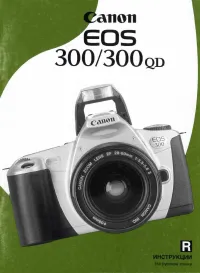 Canon EOS 300 / EOS 300QD
Инструкция по эксплуатации
Canon EOS 300 / EOS 300QD
Инструкция по эксплуатации
-
 Canon EOS 3000
Инструкция по эксплуатации
Canon EOS 3000
Инструкция по эксплуатации
-
 Canon EOS 300D
Инструкция по эксплуатации
Canon EOS 300D
Инструкция по эксплуатации
-
 Canon EOS 350D
Инструкция по эксплуатации
Canon EOS 350D
Инструкция по эксплуатации
-
 Canon EOS 450D
Инструкция по эксплуатации
Canon EOS 450D
Инструкция по эксплуатации
-
 Canon EOS 5
Инструкция по эксплуатации
Canon EOS 5
Инструкция по эксплуатации